SIMATIC. S Getting Started con l's Prefazione. Descrizione generale del prodotto. Montaggio 2. Creazione di un circuito latch semplice
|
|
|
- Benedetta Marchetti
- 7 anni fa
- Visualizzazioni
Transcript
1 Prefazione S SIMATIC S Getting Started Descrizione generale del prodotto 1 Montaggio 2 Creazione di un circuito latch semplice 3 Completamento del programma utente 4 Utilizzo di una tabella di controllo per il monitoraggio 5 11/2009 A5E
2 Avvertenze di legge Avvertenze Concetto di segnaletica di legge di avvertimento Questo manuale contiene delle norme di sicurezza che devono essere rispettate per salvaguardare l'incolumità personale e per evitare danni materiali. Le indicazioni da rispettare per garantire la sicurezza personale sono evidenziate da un simbolo a forma di triangolo mentre quelle per evitare danni materiali non sono precedute dal triangolo. Gli avvisi di pericolo sono rappresentati come segue e segnalano in ordine descrescente i diversi livelli di rischio. PERICOLO questo simbolo indica che la mancata osservanza delle opportune misure di sicurezza provoca la morte o gravi lesioni fisiche. AVVERTENZA il simbolo indica che la mancata osservanza delle relative misure di sicurezza può causare la morte o gravi lesioni fisiche. CAUTELA con il triangolo di pericolo indica che la mancata osservanza delle relative misure di sicurezza può causare lesioni fisiche non gravi. CAUTELA senza triangolo di pericolo indica che la mancata osservanza delle relative misure di sicurezza può causare danni materiali. ATTENZIONE indica che, se non vengono rispettate le relative misure di sicurezza, possono subentrare condizioni o conseguenze indesiderate. Nel caso in cui ci siano più livelli di rischio l'avviso di pericolo segnala sempre quello più elevato. Se in un avviso di pericolo si richiama l'attenzione con il triangolo sul rischio di lesioni alle persone, può anche essere contemporaneamente segnalato il rischio di possibili danni materiali. Personale qualificato Il prodotto/sistema oggetto di questa documentazione può essere adoperato solo da personale qualificato per il rispettivo compito assegnato nel rispetto della documentazione relativa al compito, specialmente delle avvertenze di sicurezza e delle precauzioni in essa contenute. Il personale qualificato, in virtù della sua formazione ed esperienza, è in grado di riconoscere i rischi legati all'impiego di questi prodotti/sistemi e di evitare possibili pericoli. Uso conforme alle prescrizioni di prodotti Siemens Si prega di tener presente quanto segue: AVVERTENZA I prodotti Siemens devono essere utilizzati solo per i casi d impiego previsti nel catalogo e nella rispettiva documentazione tecnica. Qualora vengano impiegati prodotti o componenti di terzi, questi devono essere consigliati oppure approvati da Siemens. Il funzionamento corretto e sicuro dei prodotti presuppone un trasporto, un magazzinaggio, un installazione, un montaggio, una messa in servizio, un utilizzo e una manutenzione appropriati e a regola d arte. Devono essere rispettate le condizioni ambientali consentite. Devono essere osservate le avvertenze contenute nella rispettiva documentazione. Marchio di prodotto Tutti i nomi di prodotto contrassegnati con sono marchi registrati della Siemens AG. Gli altri nomi di prodotto citati in questo manuale possono essere dei marchi il cui utilizzo da parte di terzi per i propri scopi può violare i diritti dei proprietari. Esclusione di responsabilità Abbiamo controllato che il contenuto di questa documentazione corrisponda all'hardware e al software descritti. Non potendo comunque escludere eventuali differenze, non possiamo garantire una concordanza perfetta. Il contenuto di questa documentazione viene tuttavia verificato periodicamente e le eventuali correzioni o modifiche vengono inserite nelle successive edizioni. Siemens AG Industry Sector Postfach NÜRNBERG GERMANIA A5E P 11/2009 Copyright Siemens AG Con riserva di eventuali modifiche tecniche
3 Prefazione Nell'ambito dell'impegno di SIMATIC per la "totally integrated automation" (TIA), la serie S e il pacchetto di programmazione STEP 7 Basic forniscono agli utenti gli strumenti per creare le proprie applicazioni di automazione. La compattezza del design, i costi contenuti e le potenti funzioni fanno dell's una soluzione ottimale per il controllo delle piccole applicazioni. Gli esempi descritti nel presente manuale introducono l'utente nel mondo dell's7-1200, consentendogli di acquisire in breve tempo le competenze essenziali. Nota Per le istruzioni di sicurezza consultare il manuale di sistema "Sistema di automazione S7-1200". Il presente Getting Started è una breve introduzione al mondo dell's Prima di eseguire gli esercizi si consiglia di consultare le istruzioni per la sicurezza e altre informazioni riportate nel manuale di sistema SIMATIC "Sistema di automazione S7-1200". Elenco dei componenti Descrizione Quantità Numero di ordinazione CPU 1212C AC/DC/RLY 1 6ES7212-1BD30-0XB0 Simulatore: SIM 1274 (ingressi digitali) 1 6ES7274-1XF30-0XA0 Cavo Ethernet CAT5 standard 1 6XV1850-2GH20 Software di programmazione STEP 7 Basic 1 6ES7822-0AA00-0YA0 Lo Starter Kit contiene inoltre il CD con la documentazione dell's Nota Il cavo di alimentazione per la CPU deve essere acquistato a parte dall'utente. La CPU 1212C AC/DC/RLY richiede un'alimentazione a 120/240 VAC. L'utente deve acquistare a parte il cavo di alimentazione e collegarlo alla CPU. Per informazioni sui requisiti di alimentazione e l'installazione degli altri tipi di CPU consultare il manuale di sistema "Sistema di automazione S7-1200". Getting Started, 11/2009, A5E
4 Prefazione Contatti Per maggiori informazioni consultare il manuale di sistema "Sistema di automazione S7-1200". Per cercare informazioni specifiche sui prodotti o contattare il personale dell'assistenza tecnica utilizzare la pagina web del servizio di assistenza ( Per ricevere assistenza su eventuali problemi tecnici, richiedere informazioni sui corsi di formazione e ordinare i prodotti S7 si consiglia di rivolgersi al proprio distributore o al più vicino ufficio vendite Siemens. Poiché i rappresentanti Siemens dispongono di un'adeguata formazione tecnica e di conoscenze specifiche sulle attività, i processi e le esigenze del settore di attività dei clienti, oltre che sui prodotti Siemens, sapranno sicuramente dare una risposta rapida ed efficace a qualsiasi problema. 4 Getting Started, 11/2009, A5E
5 Indice del contenuto Prefazione Descrizione generale del prodotto Informazioni generali sul funzionamento della CPU Task eseguiti ad ogni ciclo Modi di funzionamento della CPU Dati digitali memorizzati in bit, byte, parole, ecc Tipi di dati supportati dall's Aree di memoria dell's Dallo schema elettrico al programma utente Conversione di uno schema elettrico in istruzioni KOP Circuiti elettrici principali Caratteristiche principali di STEP 7 Basic La Guida sempre a portata di mano Stampa della Guida in linea Inserimento delle istruzioni Trascinamento da un editor all'altro Rilevamento della configurazione di una CPU Modifica delle impostazioni per l'area di lavoro Montaggio Importanti informazioni di sicurezza Dimensioni e istruzioni Collegamento dell'hardware Installazione di STEP 7 Basic Creazione di un circuito latch semplice Creazione di un progetto per il programma utente Creazione di un segmento semplice nel programma utente Immissione delle variabili e degli indirizzi per le istruzioni Configurazione della CPU Caricamento del programma utente nella CPU Test del funzionamento dell'esempio di programma utente creato Riepilogo delle operazioni del primo esercizio Completamento del programma utente Inserimento di un temporizzatore di ritardo all'inserzione per ritardare l'attivazione di un'uscita Attivazione di un'uscita per 5 secondi Modifica della struttura del programma utente...48 Getting Started, 11/2009, A5E
6 Indice del contenuto 5 Utilizzo di una tabella di controllo per il monitoraggio Creazione di una tabella di controllo Controllo dei valori di dati nella CPU Controllo dello stato nell'editor KOP Forzamento di un ingresso su un valore specifico Collegamento online L'importanza di un buon inizio Indice analitico Getting Started, 11/2009, A5E
7 Descrizione generale del prodotto 1 L'S è un controllore potente dotato di alimentazione integrata e di vari circuiti di ingresso e di uscita on-board. Una volta caricato il programma la CPU controlla gli ingressi e modifica le uscite in base alla logica del programma utente, che può contenere operazioni logiche booleane, contatori, temporizzatori e operazioni matematiche complesse. 1 Connettore di alimentazione 2 Morsettiera estraibile per il cablaggio utente (dietro i coperchi) 3 LED di stato per gli I/O on-board 4 Connettore PROFINET (nel lato inferiore della CPU) La CPU dispone di una porta PROFINET integrata per la comunicazione con il dispositivo di programmazione. Attraverso la rete PROFINET la CPU può comunicare con i pannelli HMI o con un'altra CPU. Caratteristica Ingombro Memoria di lavoro Memoria di caricamento Memoria a ritenzione I/O digitali on-board I/O analogici on-board Immagine di processo (ingressi) Immagine di processo (uscite) Memoria di merker (M) CPU 1212C 90 mm x 100 mm x 75 mm 25 Kbyte 1 Mbyte 2 Kbyte 8 ingressi e 6 uscite 2 ingressi 1024 byte 1024 byte 4096 byte Getting Started, 11/2009, A5E
8 Descrizione generale del prodotto 1.2 Informazioni generali sul funzionamento della CPU 1.2 Informazioni generali sul funzionamento della CPU Task eseguiti ad ogni ciclo Il ciclo di scansione garantisce che la logica del programma utente sia coerente durante l'esecuzione di un dato ciclo e impedisce l'instabilità delle uscite che potrebbero cambiare stato più volte nell'area dell'immagine di processo delle uscite. Ogni ciclo di scansione comprende la scrittura delle uscite, la lettura degli ingressi, l'esecuzione delle istruzioni del programma utente, la manutenzione del sistema o l'elaborazione in background. Per default tutti gli I/O digitali e analogici utilizzano un'area di memoria interna chiamata "immagine di processo" per aggiornarsi in modo sincrono rispetto al ciclo di scansione. L'immagine di processo rispecchia la situazione attuale degli ingressi ("memoria I") e delle uscite ("memoria Q") della CPU, della signal board e dei moduli di I/O. Stato AVVIAMEN TO Modo RUN A Viene resettata l'area di ingresso dell'immagine di processo (memoria I). B Vengono inizializzate le uscite con l'ultimo valore. C Viene eseguita l'eventuale logica di avviamento (contenuta in speciali blocchi di codice). D Lo stato degli ingressi fisici viene copiato nella memoria I. E Gli eventi di allarme vengono messi in coda per essere elaborati durante il modo RUN. F Viene attivata la scrittura dell'area di uscita dell'immagine di processo (memoria Q) nelle uscite fisiche. 1 La memoria Q viene scritta nelle uscite fisiche. 2 Lo stato degli ingressi fisici viene copiato nella memoria I. 3 Viene eseguita la logica del programma utente. 4 Viene eseguita la diagnostica per l'autotest. 5 Gli allarmi e la comunicazione vengono elaborati in un punto qualsiasi del ciclo di scansione. 8 Getting Started, 11/2009, A5E
9 Descrizione generale del prodotto 1.2 Informazioni generali sul funzionamento della CPU Modi di funzionamento della CPU La CPU prevede tre modi di funzionamento: STOP, AVVIAMENTO e RUN. La modalità attiva è indicata dai LED di stato posti sul lato anteriore della CPU. Nel modo STOP la CPU non esegue il programma ed è possibile caricarvi un progetto. Nello stato AVVIAMENTO la CPU esegue la logica di avviamento (se presente). Durante questa modalità gli eventi di allarme non vengono elaborati. Nel modo RUN il ciclo di scansione viene eseguito ripetutamente. Gli eventi di allarme possono verificarsi ed essere elaborati in qualsiasi punto del ciclo del programma. Nota Non è possibile caricare un progetto mentre la CPU è in RUN, ma solo quando è in STOP. La CPU non dispone di un interruttore fisico per la commutazione dei modi di funzionamento (STOP o RUN). Quando si configura la CPU in Configurazione dispositivi si definisce il comportamento di avviamento nelle proprietà della CPU. STEP 7 Basic mette a disposizione un pannello operatore che consente di modificare il modo di funzionamento della CPU online (Pagina 56). Il modo di funzionamento (STOP o RUN) può essere modificato con i pulsanti del pannello operatore. È disponibile anche il pulsante MRES per il reset della memoria. Il colore del LED RUN/STOP indica il modo di funzionamento attuale della CPU: Il giallo corrisponde al modo STOP. Il verde corrisponde al modo RUN. Il lampeggio corrisponde al modo AVVIAMENTO. Getting Started, 11/2009, A5E
10 Descrizione generale del prodotto 1.2 Informazioni generali sul funzionamento della CPU Dati digitali memorizzati in bit, byte, parole, ecc. L'unità minima di informazione utilizzata nei sistemi digitali è il "bit" ("binary digit"). Un bit memorizza uno di due stati possibili: "0" (falso o non vero) o "1" (vero). Un esempio di sistema "binario" che può assumere due soli stati è l'interruttore della luce, che determina lo stato "luce accesa" o "luce spenta", il cui "valore" è memorizzabile in un bit. Il valore digitale dell'interruttore risponde alla domanda: "La luce è accesa?" Se è accesa ("vero") il valore è 1, se è spenta ("falso") il valore è 0. La CPU organizza i bit di dati in gruppi. Un gruppo di 8 bit 1 viene chiamato byte 2. Ogni bit del gruppo è definito da una posizione con un proprio indirizzo e ha un indirizzo di byte e indirizzi di bit da 0 a 7. Un gruppo di 2 byte è chiamato "parola" (word). Un gruppo di 4 byte è una "doppia parola" (double word). 3 Parola 2 Byte 1 Bit Per i numeri si utilizza il sistema binario (a base 2). Una parola può rappresentare un numero compreso tra e Il bit con valore 2 15 viene utilizzato per denotare un numero negativo (se la posizione 2 15 ha valore "1" il numero è negativo). Nota La CPU supporta inoltre gruppi di 8 byte che formano un tipo di dati "long real" (numero reale lungo) (LReal) per la memorizzazione di valori molto grandi o molto precisi. Il campo del tipo di dati LReal va da +/-2,23 x a +/-1,79 x Getting Started, 11/2009, A5E
11 Descrizione generale del prodotto 1.2 Informazioni generali sul funzionamento della CPU Tipi di dati supportati dall's71200 Il tipo di dati specifica non solo la dimensione di un elemento di dati, ma anche la struttura dei bit al suo interno. Tipo di dati Dimensione Campo Esempi di costanti Bool (booleano) 1 bit Da 0 a 1 TRUE, FALSE, 0, 1 Byte (byte) 8 bit (1 byte) Da 16#00 a 16#FF 16#12, 16#AB Word (parola) DWord (doppia parola) Char (carattere) SInt (numero intero breve) USInt (numero intero breve senza segno) Int (numero intero) UInt (numero intero senza segno) DInt (numero intero doppio) UDInt (numero intero doppio senza segno) Real (numero reale o in virgola mobile) LReal (numero reale lungo) Time (tempo) String (stringa di caratteri) DTL 1 (data e ora) 16 bit (2 byte) 32 bit (4 byte) 8 bit (1 byte) 8 bit (1 byte) 8 bit (1 byte) 16 bit (2 byte) 16 bit (2 byte) 32 bit (4 byte) 32 bit (4 byte) 32 bit (4 byte) 64 bit (8 byte) 32 bit (4 byte) Da 16#0000 a 16#FFFF 16#ABCD, 16#0001 Da 16# a 16#FFFFFFFF Da 16#00 a 16#FF 16#02468ACE 'A', 't', '@' Da -128 a , -123 Da 0 a Da a , -123 Da 0 a Da a , -123 Da 0 a Da +/-1,18 x a +/-3,40 x ,456; -3,4; -1,2E+12; 3,4E-3 Da +/-2,23 x a +/-1,79 x ,2E+40 T#-24d_20h_31m_23s_648ms to T#24d_20h_31m_23s_647ms Memorizzati come: -2,147,483,648 ms to +2,147,483,647 ms Variabile Da 0 a 254 caratteri in formato di byte 'ABC' 12 byte Minimo: DTL# :00:00.0 Massimo: DTL# :59: T#5m_30s 5#-2d T#1d_2h_15m_30x_45ms DTL# :30: Il tipo di dati DTL è una struttura di 12 byte che salva le informazioni sulla data e l'ora in una struttura predefinita. Un DTL può essere definito sia nella memoria temporanea del blocco che in un DB. Getting Started, 11/2009, A5E
12 Descrizione generale del prodotto 1.2 Informazioni generali sul funzionamento della CPU Aree di memoria dell's Nota Utilizzo degli indirizzi simbolici in alternativa a quelli assoluti STEP 7 Basic facilita la programmazione simbolica. L'utente crea nomi simbolici o "variabili" per gli indirizzi dei dati o sotto forma di variabili PLC che fanno riferimento agli indirizzi di memoria e agli I/O oppure come variabili locali utilizzate all'interno di un blocco di codice. Per utilizzare queste variabili nel programma utente è sufficiente immettere il nome della variabile per il parametro dell'istruzione. Per consentire una migliore comprensione del modo in cui la CPU struttura e indirizza le aree di memoria il seguente paragrafo spiega l'indirizzamento "assoluto" a cui fanno riferimento le variabili PLC. La CPU dispone di diverse aree di memoria specializzate, tra cui gli ingressi (I), le uscite (Q), i merker (M), i blocchi dati (DB) e la memoria locale o temporanea (L). Il programma utente accede (in scrittura/lettura) ai dati salvati in queste aree. Ogni locazione di memoria ha un indirizzo univoco che viene utilizzato dal programma utente per accedere alle informazioni contenute in quella data locazione. Area di memoria I Immagine di processo degli ingressi Q Immagine di processo delle uscite M Memoria di merker Memoria L "temporanea" DB Blocco dati Descrizione La CPU copia lo stato degli ingressi fisici nella memoria I all'inizio del ciclo di scansione. Per accedere direttamente agli ingressi fisici o forzarli aggiungere ":P" all'indirizzo o alla variabile (ad es. "Start:P" o I0.3:P). La CPU copia lo stato della memoria Q nelle uscite fisiche all'inizio del ciclo di scansione. Per accedere direttamente alle uscite fisiche o forzarle aggiungere ":P" all'indirizzo o alla variabile (ad es. "Stop:P" o Q0.3:P). Il programma utente legge e scrive i dati salvati nella memoria M. Qualsiasi blocco di codice può accedere alla memoria M. Gli indirizzi di questa memoria possono essere configurati in modo da mantenere i valori dei dati dopo un ciclo di spegnimento/riaccensione. Quando viene richiamato un blocco di codice la CPU assegna la memoria (L) temporanea o locale che potrà essere utilizzata durante l'esecuzione del blocco. Al termine dell'esecuzione la CPU riassegna la memoria locale per l'esecuzione di altri blocchi di codice. I DB possono essere utilizzati per memorizzare diversi tipi di dati, tra cui lo stato intermedio di un'operazione o altri parametri di comando degli FB e strutture di dati per varie istruzioni, quali i temporizzatori e i contatori. È possibile specificare che il blocco dati sia di lettura/scrittura o di sola lettura. L'accesso alla memoria dei blocchi dati può essere effettuato a bit, byte, parola e doppia parola. Per i blocchi dati di lettura/scrittura è consentito l'accesso sia in lettura che in scrittura. Per i blocchi di sola lettura è consentito solo l'accesso in lettura. Che si utilizzi una variabile (ad es. "Start" o "Stop") o un indirizzo assoluto (ad es. "I0.3" o "Q1.7"), i riferimenti alle aree di memoria degli ingressi (I) o delle uscite (Q) accedono all'immagine di processo e non all'uscita fisica. Per accedere direttamente o forzare l'uscita o l'ingresso fisico (di periferia) nel programma utente, aggiungere ":P" al riferimento (ad es. "Stop:P" o "Q0.3:P"). 12 Getting Started, 11/2009, A5E
13 Descrizione generale del prodotto 1.3 Dallo schema elettrico al programma utente 1.3 Dallo schema elettrico al programma utente Per convertire uno schema elettrico in un programma per PLC basta ruotarlo a sinistra di 90, in modo che la barra di alimentazione compaia a sinistra e quella di terra a destra. Gli elementi di commutazione del circuito compaiono al centro. La logica circuitale di una macchina (relè a tempo o flip-flop), che un tempo veniva realizzata collegando tra loro switch, contattori ausiliari e contattori di controllo, viene ora gestita dal PLC. Gli elementi di controllo sul lato degli ingressi (switch di ingresso, selettori, ecc.) e gli attuatori sul lato delle uscite (contattori per comando motore, teleinvertitori, valvole ecc.) non possono essere invece sostituiti dal PLC. Getting Started, 11/2009, A5E
14 Descrizione generale del prodotto 1.3 Dallo schema elettrico al programma utente Conversione di uno schema elettrico in istruzioni KOP Di seguito verrà esaminata la struttura del programma PLC di uno schema a contatti (KOP). Questo tipo di rappresentazione presenta analogie con gli schemi elettrici. La logica di controllo digitale utilizza solo gli stati 0 e 1 per i dati. Lo stato "0" equivale alla condizione "falso" e lo stato "1" alla condizione "vero". Nei circuiti elettrici lo stato binario è determinato dal flusso della corrente: la presenza di corrente equivale a 1 e la sua assenza a 0. All'inizio di ogni ciclo di scansione la CPU memorizza gli stati degli ingressi come 0 (falso) o 1 (vero). Se lo switch è chiuso consente il passaggio della corrente. In questo caso lo stato del circuito è "1". "1" = "vero" = la corrente passa Se lo switch è aperto la corrente non passa. In questo caso lo stato del circuito è "0". "0" = "falso" = la corrente non passa Specifiche istruzioni KOP corrispondono ai circuiti base dello schema elettrico. Logica positiva per la scansione del sensore di ingresso ("contatto normalmente aperto"): 24V = livello "high" = "1" 0V = livello "low" = "0" La corrente passa? Se sì il risultato della scansione è "vero" (o "1"). 14 Getting Started, 11/2009, A5E
15 Descrizione generale del prodotto 1.3 Dallo schema elettrico al programma utente Logica negativa per la scansione del sensore di ingresso ("contatto normalmente chiuso"): 0V = livello "low" = "1" 24V = livello "high" = "0" La corrente passa? Se non passa corrente attraverso il contatto fisico il risultato della scansione è "vero" (o "1"). La corrente passa quindi attraverso il contatto KOP. È importante ricordare che quando il contatto è chiuso la corrente non passa, perché questa è la condizione "normale". Quando il contatto viene attivato, si apre e segnala che è attivo. Bobina di uscita: Se il valore "vero" (corrente o "flusso di corrente") viene passato alla bobina, la CPU la attiva (la imposta a "1"). () Le bobine di uscita possono essere inserite anche al centro dei segmenti, non solo alla fine. Inoltre la CPU supporta le bobine negate, nelle quali si ha un'inversione del flusso della corrente. () I circuiti elettrici possono essere combinati in operazioni logiche. Ad esempio, un collegamento seriale di due contatti crea un'operazione AND per due ingressi. Perché la corrente passi è necessario che siano chiusi sia il primo che il secondo switch. L'operazione AND in KOP viene rappresentata combinando due istruzioni successive. Per la logica OR si utilizza un collegamento parallelo di due contatti. Perché la corrente passi devono essere chiusi o il primo o il secondo switch. Per creare un collegamento parallelo (logica OR) si inserisce un ramo nel segmento KOP. Getting Started, 11/2009, A5E
16 Descrizione generale del prodotto 1.3 Dallo schema elettrico al programma utente Circuiti elettrici principali Quando si passa dalla tecnologia dei contattori a quella dei PLC può accadere che alcune combinazioni di switch non siano convertibili direttamente nella rappresentazione KOP. Per facilitare il confronto i segmenti KOP sono stati disposti in senso verticale. Circuiti a ponte: la figura sotto riportata mostra un circuito a ponte semplice (a sinistra). Come illustrato a destra, il circuito può essere realizzato con due segmenti KOP, ognuno dei quali gestisce uno dei due possibili percorsi di corrente. Come mostra la figura il circuito a ponte può essere anche complesso. Il primo segmento corrisponde al percorso "a-c parallelo a b". Il secondo segmento corrisponde al percorso "b-c parallelo ad a". Nota Nei limiti del possibile è consigliabile evitare l'uso di circuiti a ponte nei nuovi progetti ed è preferibile pensare "in KOP" fin dall'inizio. 16 Getting Started, 11/2009, A5E
17 Descrizione generale del prodotto 1.3 Dallo schema elettrico al programma utente Circuiti con diodo: non è semplicissimo convertire in KOP i vecchi circuiti con i diodi. Poiché, pur essendo linee di collegamento, i diodi conducono la corrente in una sola direzione, viene utilizzata una soluzione simile a quella dei circuiti a ponte. Per facilitare il confronto con il circuito elettrico anche in questo caso lo schema a contatti è stato disposto verticalmente. Ad esempio il seguente circuito prevede tre percorsi di corrente: attraverso lo switch "d", lo switch "e" o lo switch "f". Attraverso i diodi la corrente può passare solo da "b" a "d" o da "c" a "e". Quando si rappresenta in KOP questo circuito, i tre percorsi di corrente vengono convertiti in tre sottosegmenti a se stanti. Poiché gli switch "d", "e" ed "f" si trovano nella stessa barra di alimentazione dell'uscita "G", questi tre sottosegmenti vengono collegati per formare un unico segmento. Switch di commutazione: neppure gli switch di commutazione dovrebbero causare problemi in caso di conversione di uno schema elettrico in KOP. In generale uno switch di commutazione può essere convertito mediante un contatto normalmente chiuso e un contatto normalmente aperto con lo stesso indirizzo di ingresso. Nell'esempio che segue i percorsi della corrente sono evidenziati. Lo switch di commutazione b può comprendere un contatto normalmente chiuso che viene commutato in serie e contribuisce a commutare l'uscita "C" oppure un contatto normalmente aperto che agisce in parallelo ad "a" per commutare "D". Getting Started, 11/2009, A5E
18 Descrizione generale del prodotto 1.4 Caratteristiche principali di STEP 7 Basic 1.4 Caratteristiche principali di STEP 7 Basic STEP 7 Basic mette a disposizione un ambiente di facile utilizzo per lo sviluppo della logica dei controllori, la configurazione della visualizzazione HMI e l'impostazione della comunicazione di rete. STEP 7 Basic offre due diverse viste del progetto che consentono di lavorare in modo più efficiente: un set di portali orientati al task e organizzati in base alla funzione degli strumenti (vista portale) e una vista degli elementi orientata al progetto (vista progetto). L'utente ha la possibilità di scegliere quale delle due viste utilizzare per operare in modo più efficiente. Per passare da una vista all'altra basta un clic con il mouse. La vista portale mette a disposizione una rappresentazione funzionale dei task del progetto e organizza le funzioni degli strumenti in base ai task da eseguire. Capire come procedere e quali task scegliere è estremamente facile. 1 Portali per diversi task 2 Task del portale selezionato 3 Pannello dell'azione selezionata 4 Passa alla vista progetto La vista progetto consente di accedere ai componenti di un progetto. 1 Menu e barra degli strumenti 2 Navigazione di progetto 3 Area di lavoro 4 Task card 5 Finestra di ispezione 6 Passa alla vista portale 7 Barra degli editor La possibilità di visualizzare tutti i componenti insieme consente di accedere facilmente a tutti gli aspetti del progetto. Ad es. la finestra di ispezione visualizza le proprietà e le informazioni relative all'oggetto selezionato nell'area di lavoro. Se vengono selezionati più oggetti, la finestra di ispezione visualizza le proprietà che possono essere configurate. Questa finestra contiene inoltre delle schede che consentono di visualizzare le informazioni di diagnostica e altri messaggi. La barra degli editor aiuta a rendere il lavoro più rapido ed efficiente in quanto mostra tutti gli editor aperti. Per passare da un editor all'altro basta un clic sul rispettivo editor. È anche possibile visualizzare contemporaneamente due editor, disponendoli in senso verticale o orizzontale. Questa funzione permette di trascinare elementi da un editor all'altro. 18 Getting Started, 11/2009, A5E
19 Descrizione generale del prodotto 1.4 Caratteristiche principali di STEP 7 Basic La Guida sempre a portata di mano STEP 7 Basic dispone di una Guida contestuale intelligente che consente di richiamare informazioni e risolvere gli eventuali problemi in modo rapido ed efficiente: posizionando il cursore su un elemento dell'interfaccia software compare una breve descrizione. Alcune descrizioni si "aprono" e visualizzano altre informazioni, tra cui link ad argomenti specifici del sistema di informazione online (Guida in linea). Un triangolo nero in alto nella descrizione indica che sono disponibili ulteriori informazioni. Per richiamare la Guida basta un semplice clic. Nella vista portale: selezionare il portale Start e fare clic sul comando "?". Nella vista progetto: selezionare il comando "Visualizza la Guida" nel menu "?". Il sistema di informazione si apre in una finestra che non si sovrappone alle aree di lavoro. Selezionando il pulsante "Visualizza/nascondi il sommario" si può disancorare la finestra, visualizzare il sommario ed eventualmente modificare le dimensioni. Se STEP 7 Basic è ingrandito al massimo, il pulsante "Visualizza/nascondi il sommario" non consente di disancorare la finestra della Guida. Per poterla disancorare si dovrà prima selezionare il pulsante "Ripristino in basso" e quindi spostarla e modificarne le dimensioni. Getting Started, 11/2009, A5E
20 Descrizione generale del prodotto 1.4 Caratteristiche principali di STEP 7 Basic Stampa della Guida in linea Per stampare gli argomenti del sistema di informazione selezionare il pulsante "Stampa" della finestra della Guida. La finestra di dialogo "Stampa" consente di selezionare gli argomenti da stampare. Verificare che il pannello visualizzi un argomento. Eventualmente selezionare un qualsiasi altro argomento. Selezionare il pulsante "Stampa" per inviare alla stampante gli argomenti selezionati. 20 Getting Started, 11/2009, A5E
21 Descrizione generale del prodotto 1.4 Caratteristiche principali di STEP 7 Basic Inserimento delle istruzioni Trascinamento delle istruzioni dall'albero delle istruzioni STEP 7 Basic mette e disposizione task card contenenti le istruzioni per il programma. Queste sono raggruppate in base alla loro funzione. Per creare un programma si trascinano le istruzioni dalla task card in un segmento. Utilizzo della barra degli strumenti "Preferiti" per l'inserimento delle istruzioni usate più comunemente STEP 7 Basic mette a disposizione la barra degli strumenti "Preferiti" che permette di accedere rapidamente alle istruzioni utilizzate più di frequente. La barra degli strumenti "Preferiti" di STEP 7 Basic compare sia nell'editor KOP che nella task card "Istruzioni". Per inserire un'istruzione in un segmento basta selezionarne l'icona con un clic (o con un doppio clic se si utilizzano i "Preferiti" della task card "Istruzioni"). I "Preferiti" possono essere facilmente personalizzati con nuove istruzioni. Una volta trascinata all'interno della finestra la nuova istruzione sarà a portata di mouse! Getting Started, 11/2009, A5E
22 Descrizione generale del prodotto 1.4 Caratteristiche principali di STEP 7 Basic Trascinamento da un editor all'altro STEP 7 Basic permette di trascinare gli elementi da un editor all'altro, facilitando così l'esecuzione dei task. È ad es. possibile trascinare un ingresso dalla CPU nell'indirizzo di un'istruzione del programma utente. Per selezionare gli I/O della CPU occorre impostare lo zoom almeno al 200%. Si tenga presente che i nomi delle variabili sono visualizzati non solo nella tabella delle variabili PLC ma anche nella CPU. Per visualizzare due editor contemporaneamente utilizzare i comandi di menu "Dividi editor" o i relativi pulsanti nella barra degli strumenti. Per passare da un editor all'altro tra quelli aperti, selezionarne l'icona nella barra degli editor. 22 Getting Started, 11/2009, A5E
23 Descrizione generale del prodotto 1.4 Caratteristiche principali di STEP 7 Basic Rilevamento della configurazione di una CPU Se si dispone di una CPU fisica collegabile al dispositivo di programmazione, caricarne la configurazione hardware è molto semplice. Innanzitutto occorre collegare la CPU al dispositivo di programmazione e creare un nuovo progetto. Una volta creata una CPU non specificata è possibile caricare la configurazione hardware per la CPU online. Dall'editor di programma selezionare il comando "Rilevamento hardware" nel menu "Online". Dall'editor di configurazione dispositivi selezionare l'opzione per il rilevamento della configurazione del dispositivo collegato. Nota Dopo aver selezionato la CPU nella finestra di dialogo online, STEP 7 Basic carica dalla CPU la configurazione hardware completa di tutti i moduli (SM, SB o CM). Se è già stato assegnato un indirizzo IP alla CPU viene caricato anche quello. Le altre impostazioni, ad es. le proprietà degli I/O analogici, non vengono invece caricate e devono essere configurate manualmente in "Configurazione dispositivi". Getting Started, 11/2009, A5E
24 Descrizione generale del prodotto 1.4 Caratteristiche principali di STEP 7 Basic Modifica delle impostazioni per l'area di lavoro Sono disponibili numerose impostazioni che consentono di modificare ad es. l'aspetto dell'interfaccia, la lingua oppure la directory in cui salvare il lavoro. Per modificarle selezionare il comando "Impostazioni" del menu "Strumenti". 24 Getting Started, 11/2009, A5E
25 Montaggio Importanti informazioni di sicurezza Il presente è una breve introduzione al mondo dell's e non sostituisce in alcun modo il manuale di sistema "Sistema di automazione S7-1200". Prima di installare la CPU 1212C AC/DC/RLY leggere le istruzioni di sicurezza e altre informazioni del manuale di sistema "Sistema di automazione S7-1200". Nota Le informazioni contenute nel presente manuale si riferiscono alla CPU 1212C AC/DC/RLY fornita con lo Starter Kit per l's Per informazioni sulle altre CPU S consultare il manuale di sistema "Sistema di automazione S7-1200". Come regola generale, prima di installare o disinstallare qualsiasi dispositivo elettrico ci si deve accertare che sia spento. Controllare inoltre che sia stata disinserita l'alimentazione dalle eventuali apparecchiature collegate. AVVERTENZA Il montaggio o lo smontaggio dell's71200 e delle relative apparecchiature in presenza di alimentazione può provocare scosse elettriche o il funzionamento imprevisto delle apparecchiature. La mancata disinserzione dell'alimentazione dall's e dalle apparecchiature collegate durante il montaggio o lo smontaggio può provocare la morte o gravi lesioni alle persone e/o danni alle cose a causa di scosse elettriche o del funzionamento imprevisto delle apparecchiature. Attenersi sempre alle norme di sicurezza e accertarsi che l's sia isolata dall'alimentazione prima di installare o disinstallare le CPU S o le apparecchiature collegate. AVVERTENZA Non utilizzare i simulatori di ingressi nelle aree pericolose (Classe I DIV 2 o Classe I Zona 2). I simulatori di ingressi non sono certificati per l'utilizzo nelle aree pericolose di Classe I DIV 2 e di Classe I Zona 2 perché gli switch possono provocare scintille ed esplosioni se utilizzati negli ambienti di questo tipo. Getting Started, 11/2009, A5E
26 Montaggio 2.2 Dimensioni e istruzioni 2.2 Dimensioni e istruzioni 1 Spazio libero per la dispersione termica: 25 mm Quando si progetta l'installazione dei dispositivi tenere sempre presenti le seguenti indicazioni: Isolare i dispositivi dal calore, dall alta tensione e dal rumore elettrico. Prevedere uno spazio libero adeguato per il raffreddamento e il cablaggio. È necessario prevedere una zona termica di 25 mm sopra e sotto l'unità per consentire il passaggio dell'aria. Per informazioni sui requisiti specifici e le istruzioni di installazione consultare il manuale di sistema "Sistema di automazione S7-1200". AVVERTENZA Il montaggio o lo smontaggio dell's71200 e delle relative apparecchiature in presenza di alimentazione può provocare scosse elettriche o il funzionamento imprevisto delle apparecchiature. La mancata disinserzione dell'alimentazione dall's e dalle apparecchiature collegate durante il montaggio o lo smontaggio può provocare la morte o gravi lesioni alle persone e/o danni alle cose a causa di scosse elettriche o del funzionamento imprevisto delle apparecchiature. Attenersi sempre alle norme di sicurezza e accertarsi che l's sia isolata dall'alimentazione prima di installare o disinstallare le CPU S o le apparecchiature collegate. 26 Getting Started, 11/2009, A5E
27 Montaggio 2.3 Collegamento dell'hardware 2.3 Collegamento dell'hardware Inserimento del simulatore di ingressi Il simulatore viene collegato ai morsetti di alimentazione 24 V DC e di ingresso. Accertarsi che tutti gli switch del simulatore siano su "off". 1 Inserimento del simulatore. 1. Allentare le viti dei morsetti. 2. Inserire il simulatore. 3. Serrare le viti di tutti i morsetti. Collegamento dell'alimentazione alla CPU CAUTELA Lo Starter Kit per l's contiene una CPU 1212C AC/DC/RLY con alimentazione 120/240 VAC. Se si utilizza una CPU diversa consultare il manuale di sistema "Sistema di automazione S7-1200" per capire come collegarla all'alimentazione. 1 Collegamento dell'alimentazione alla CPU La CPU richiede un'alimentazione da 120 a 240 VAC. Inserire i fili di alimentazione del cavo nei morsetti L1 e N e il filo di terra nel morsetto corrispondente. Dopo aver serrato le viti dei morsetti inserire il cavo nella presa. Getting Started, 11/2009, A5E
28 Montaggio 2.4 Installazione di STEP 7 Basic Collegamento del cavo PROFINET Il cavo PROFINET è un cavo Ethernet CAT5 standard con connettori RJ45 che consente di collegare la CPU a un PC o un dispositivo di programmazione. 1 Inserire un'estremità del cavo PROFINET nella CPU. Inserire l'altra estremità nella porta Ethernet di un PC o un dispositivo di programmazione. 2.4 Installazione di STEP 7 Basic Il CD di installazione di STEP 7 Basic contiene il seguente software SIMATIC: STEP 7 Basic per la CPU S WinCC Flexible Basic per i SIMATIC HMI Basic Panel License Manager per attivare la licenza dei prodotti software SIMATIC Inserire il CD nel drive del PC. Il programma di installazione si dovrebbe avviare automaticamente (in caso contrario leggere le istruzioni per il CD di installazione). Scegliere la lingua delle finestre di installazione e attenersi alle istruzioni visualizzate. Compare un'opzione che consente di scegliere se installare più lingue per il software. Generalmente è consigliabile selezionare solo la lingua che verrà utilizzata, ma è comunque possibile installare anche tutte le lingue disponibili o solo alcune. L'importante è tener presente che l'installazione di più lingue occupa uno spazio di memoria maggiore. 28 Getting Started, 11/2009, A5E
29 Creazione di un circuito latch semplice 3 La funzione di latch standard dovrebbe essere già nota all'utente: l'uscita K0 si attiva (ON) quando si chiude l'ingresso del tasto S1 (ON). Poiché il circuito di latch utilizza lo stato di K0, dopo che è stato rilasciato S1 (OFF) K0 resta attivo (ON). Quando si preme il tasto S2, K0 (OFF) si disattiva. K0 resta OFF finché l'ingresso S1 non si chiude nuovamente (ON). Utilizzando K0 come ingresso parallelo a S1 si garantisce il latch del circuito finché K0 non si disattiva. Il primo esercizio spiega come creare un circuito di latch in KOP eseguendo le seguenti operazioni: Creazione di un progetto Inserimento di istruzioni KOP per creare un piccolo programma utente Associazione delle istruzioni KOP agli I/O della CPU Configurazione della CPU Caricamento del programma utente nella CPU Test del funzionamento del programma utente Getting Started, 11/2009, A5E
30 Creazione di un circuito latch semplice 3.2 Creazione di un progetto per il programma utente 3.2 Creazione di un progetto per il programma utente Fare doppio clic sull'icona sul desktop per avviare STEP 7 Basic. Quando STEP 7 Basic si apre fare clic su "Crea nuovo progetto" nel portale Avvia. Immettere il nome del progetto e fare clic su "Crea". STEP 7 Basic visualizza i "Primi passi". Creare un nuovo programma utente facendo clic su "Crea programma PLC". STEP 7 Basic crea il blocco di codice "Main" per il programma utente e apre il portale "PLC Programmazione". Aprire l'editor di programmi facendo doppio clic sul blocco "Main". STEP 7 Basic passa alla vista progetto e visualizza il segmento del blocco Main. 30 Getting Started, 11/2009, A5E
31 Creazione di un circuito latch semplice 3.3 Creazione di un segmento semplice nel programma utente 3.3 Creazione di un segmento semplice nel programma utente Per attivare il circuito di latch si utilizza un contatto normalmente aperto. Il CNA fornisce corrente quando viene attivato lo switch. Per inserire nel segmento il contatto normalmente aperto selezionarlo con un clic nei "Preferiti". Per disattivare il circuito di latch si utilizza un contatto normalmente chiuso. Il CNC fornisce corrente finché non si attiva lo switch. Quando il contatto normalmente chiuso si attiva il flusso della corrente si interrompe. Per inserire nel segmento il contatto normalmente chiuso selezionarlo con un clic nei "Preferiti". La corrente passa attraverso i due contatti e raggiunge la bobina. Per inserire una bobina in un segmento selezionarla con un clic. Getting Started, 11/2009, A5E
32 Creazione di un circuito latch semplice 3.3 Creazione di un segmento semplice nel programma utente Per eseguire il "latch" della bobina dopo che lo switch "on" si è disattivato, si crea un ramo parallelo. 1. Selezionare la barra di alimentazione del segmento. 2. Fare clic su "Apri diramazione" nei "Preferiti" per aprire un ramo dalla barra. Per inserire nel ramo il contatto normalmente aperto selezionarlo con un clic nei "Preferiti". Chiudere il ramo trascinandone l'estremità sul segmento. Collegando il ramo tra i due contatti del segmento si determinano le seguenti condizioni: La corrente può raggiungere la bobina dopo che il primo switch si è disattivato. Il contatto normalmente chiuso può interrompere il circuito e disattivare la bobina. Salvare facendo clic sul pulsante "Salva progetto" della barra degli strumenti. Ora è possibile creare "variabili" che associno le istruzioni del programma utente ai suoi ingressi e uscite. 32 Getting Started, 11/2009, A5E
33 Creazione di un circuito latch semplice 3.4 Immissione delle variabili e degli indirizzi per le istruzioni 3.4 Immissione delle variabili e degli indirizzi per le istruzioni La prossima operazione consiste nell'associare i contatti e le bobine agli ingressi e alle uscite della CPU. Verranno create le "variabili PLC" per questi indirizzi. 1. Selezionare il primo contatto e fare doppio clic sull'operando ("<??.?>"). 2. Immettere l'indirizzo "I0.0" per creare una variabile di default per l'ingresso. 3. Immettere l'indirizzo "I0.1" per il contatto normalmente chiuso. 4. Immettere l'indirizzo di un'uscita ("Q0.0") per la bobina. Il nome di default delle variabili creato da STEP 7 Basic può essere facilmente modificato. Fare clic con il tasto destro del mouse sull'istruzione (contatto o bobina) e selezionare il comando "Rinomina la variabile" nel menu a comparsa. Immettere i seguenti nomi per le istruzioni dell'albero: Modificare "Tag_1" (I0.0) in "On". Modificare "Tag_2" (I0.1) in "Off". Modificare "Tag_3" (Q0.0) in "Run". Getting Started, 11/2009, A5E
34 Creazione di un circuito latch semplice 3.4 Immissione delle variabili e degli indirizzi per le istruzioni STEP 7 Basic salva le variabili in una tabella. L'indirizzo di una variabile può essere immesso direttamente dalla tabella nell'istruzione. 1. Selezionare il contatto nel ramo. 2. Fare clic sull'icona vicino al campo o immettere una "r" o una "o" per visualizzare le voci della tabella delle variabili. 3. Selezionare "Run" dall'elenco delle variabili. Ora il circuito di latch è completo. Salvare facendo clic sul pulsante "Salva progetto" della barra degli strumenti. Ora il programma è pronto per essere caricato nella CPU. Per poterlo caricare si deve però configurare una CPU nella Configurazione dispositivi del progetto. 34 Getting Started, 11/2009, A5E
35 Creazione di un circuito latch semplice 3.5 Configurazione della CPU 3.5 Configurazione della CPU Caricamento della configurazione della CPU Per caricare la configurazione hardware della CPU si può utilizzare la funzione di rilevamento CPU di Configurazione dispositivi. 1. Selezionare la cartella dei PLC nell'albero del progetto. 2. Fare doppio clic su "Configurazione dispositivi" per visualizzare la CPU. All'apertura dell'editor KOP, STEP 7 Basic aveva creato una CPU "non specificata". Facendo clic sul link "Rileva" della CPU non specificata ci si collega alla CPU online. STEP 7 Basic "rileva" qualsiasi CPU collegata al computer. Selezionare la CPU e fare clic sul pulsante "Carica" per caricare nel progetto la configurazione della CPU. STEP 7 Basic visualizza la CPU nella configurazione dispositivi. Getting Started, 11/2009, A5E
36 Creazione di un circuito latch semplice 3.5 Configurazione della CPU Configurazione delle proprietà della CPU I parametri operativi della CPU possono essere configurati nelle Proprietà. Ad esempio l'impostazione di default per l'avviamento dopo un ciclo di spegnimento/accensione fa in modo che la CPU passi in STOP. In questo esercizio verrà modificata la proprietà di avviamento: 1. Selezionare la CPU per visualizzarne le proprietà nella finestra di ispezione. 2. Nella finestra di ispezione selezionare la scheda "Proprietà" e scegliere "Avviamento" per visualizzare le opzioni relative alla modalità di avvio della CPU. 3. Selezionare "Avviamento a caldo - RUN". La CPU è stata configurata in modo da eseguire un avviamento a caldo e passare in RUN dopo un ciclo di spegnimento/accensione. Come si può notare durante il caricamento della configurazione della CPU, l'indirizzo IP non viene preassegnato e lo si deve assegnare manualmente a ciascuna CPU. 1. Selezionare la porta PROFINET della CPU in modo da visualizzare solo le proprietà per l'interfaccia PROFINET (in alternativa selezionare "PROFINET Interface" in Proprietà - "Generale" della CPU). 2. Selezionare "Indirizzi Ethernet" nella finestra di ispezione. L'area "Protocollo IP" visualizza l'indirizzo IP creato per default da STEP 7 Basic. Questo esempio usa l'indirizzo IP di default. In base alle esigenze della propria applicazione e installazione può essere necessario configurare un indirizzo di rete specifico per la CPU. Per maggiori informazioni consultare il manuale di sistema e il tecnico responsabile della rete. 36 Getting Started, 11/2009, A5E
37 Creazione di un circuito latch semplice 3.6 Caricamento del programma utente nella CPU Caricamento della configurazione nella CPU Ora si può caricare la configurazione: 1. Selezionare la CPU. 2. Fare clic sul pulsante "Carica nella CPU" della barra degli strumenti. Dopo aver stabilito il collegamento con la CPU, STEP 7 Basic visualizza la finestra "Carica anteprima". Fare clic su "Carica" per caricare la configurazione nella CPU. Al termine del caricamento STEP 7 Basic visualizza la finestra con i risultati del caricamento. Fare clic su "Fine". Ora la CPU è configurata per utilizzare l'indirizzo IP di default e passare in RUN dopo un ciclo di spegnimento/accensione. e si può caricare il programma utente. Salvataggio del lavoro nel progetto Ora si può salvare il lavoro. semplicemente facendo clic sul pulsante "Salva progetto" della barra degli strumenti. 3.6 Caricamento del programma utente nella CPU Ora è possibile caricare il programma utente nella CPU. Aprire l'editor di programma e fare clic sul pulsante "Carica nella CPU". Dopo aver stabilito il collegamento con la CPU, STEP 7 Basic visualizza la finestra "Carica anteprima". Fare clic su "Carica" per caricare il programma utente nella CPU. Prima di fare clic su "Fine", selezionare "Avvia tutto" per accertarsi che la CPU passi in RUN. Getting Started, 11/2009, A5E
38 Creazione di un circuito latch semplice 3.7 Test del funzionamento dell'esempio di programma utente creato 3.7 Test del funzionamento dell'esempio di programma utente creato 1 Attivare lo switch "On" (I0.0). I LED di stato di "Start" (I0.0) e "Run" (Q0.0) si accendono. 2 Disattivare lo switch "On" (I0.0). Il LED di stato di "On" (I0.0) si spegne mentre quello di "Run" (Q0.0) resta acceso. 3 Attivare lo switch "Off" (I0.1). Il LED di stato di "Off" (I0.1) si accende mentre quello di "Run" (Q0.0) si spegne. 38 Getting Started, 11/2009, A5E
39 Creazione di un circuito latch semplice 3.8 Riepilogo delle operazioni del primo esercizio 3.8 Riepilogo delle operazioni del primo esercizio Complimenti! Nell'esempio descritto sono state eseguite le seguenti operazioni per trasformare un circuito elettrico semplice in istruzioni KOP: Utilizzo del percorso di corrente per creare un flusso logico per le istruzioni Inserimento di contatti e bobine per creare un circuito di latch Creazione di variabili per collegare le istruzioni agli ingressi e alle uscite del circuito Caricamento della configurazione della CPU nel progetto Caricamento e test del programma utente Nel prossimo esercizio verranno aggiunti altri segmenti al programma utente. Getting Started, 11/2009, A5E
Informazioni sul prodotto Parametri (file GSD) per i moduli di periferia SIMATIC
 Informazioni sul prodotto (file GSD) per i moduli di periferia 1 SIMATIC ET 200SP Informazioni sul prodotto (file GSD) per i moduli di periferia Informazioni sul prodotto 09/2013 A5E32086422-02 Avvertenze
Informazioni sul prodotto (file GSD) per i moduli di periferia 1 SIMATIC ET 200SP Informazioni sul prodotto (file GSD) per i moduli di periferia Informazioni sul prodotto 09/2013 A5E32086422-02 Avvertenze
SIMATIC. Sistema di controllo di processo PCS 7 VXM Leggimi V8.2 (Online) Indicazioni di sicurezza 1. Informazioni generali 2
 Indicazioni di sicurezza 1 Informazioni generali 2 SIMATIC Sistema di controllo di processo PCS 7 Avvertenze di installazione 3 Avvertenze per l'uso 4 Leggimi 04/2016 A5E36515448-AA Avvertenze di legge
Indicazioni di sicurezza 1 Informazioni generali 2 SIMATIC Sistema di controllo di processo PCS 7 Avvertenze di installazione 3 Avvertenze per l'uso 4 Leggimi 04/2016 A5E36515448-AA Avvertenze di legge
SIMATIC. Periferia decentrata ET 200S Moduli RESERVE (6ES7138-4AAx1-0AA0) Prefazione. Moduli RESERVE (6ES7138-4AAx1-0AA0) Manuale del prodotto
 SIMATIC Periferia decentrata ET 200S Prefazione Moduli RESERVE (6ES7138-4AAx1-0AA0) 1 SIMATIC Periferia decentrata ET 200S Moduli RESERVE (6ES7138-4AAx1-0AA0) Manuale del prodotto 04/2007 A5E01077627-01
SIMATIC Periferia decentrata ET 200S Prefazione Moduli RESERVE (6ES7138-4AAx1-0AA0) 1 SIMATIC Periferia decentrata ET 200S Moduli RESERVE (6ES7138-4AAx1-0AA0) Manuale del prodotto 04/2007 A5E01077627-01
Ambiente di sviluppo STEP 7 Micro/Win
 Ambiente di sviluppo STEP 7 Micro/Win Viene utilizzato per lavorare esclusivamente con i PLC Simatic della serie S7-200. La finestra di progetto riprodotta in figura 1, che fa riferimento alla versione
Ambiente di sviluppo STEP 7 Micro/Win Viene utilizzato per lavorare esclusivamente con i PLC Simatic della serie S7-200. La finestra di progetto riprodotta in figura 1, che fa riferimento alla versione
Key Panel Library SIMATIC HMI. Key Panel Library. Prefazione 1. Installazione di Key Panel Library. Uso di Key Panel Library 3
 Prefazione 1 Installazione di Key Panel Library 2 SIMATIC HMI Uso di 3 Descrizione delle funzioni 4 Manuale di progettazione 11/2011 A5E03740574-01 Avvertenze di legge Avvertenze di legge Concetto di segnaletica
Prefazione 1 Installazione di Key Panel Library 2 SIMATIC HMI Uso di 3 Descrizione delle funzioni 4 Manuale di progettazione 11/2011 A5E03740574-01 Avvertenze di legge Avvertenze di legge Concetto di segnaletica
SIMATIC. Periferia decentrata ET 200S Modulo elettronico digitale 4DO DC24V/2A HF (6ES7132-4BD30-0AB0) Caratteristiche 1. Parametri 2.
 SIMATIC Periferia decentrata ET 200S SIMATIC Caratteristiche 1 Parametri 2 Diagnostica 3 Periferia decentrata ET 200S Modulo elettronico digitale 4DO DC24V/2A HF (6ES7132-4BD30-0AB0) Manuale del prodotto
SIMATIC Periferia decentrata ET 200S SIMATIC Caratteristiche 1 Parametri 2 Diagnostica 3 Periferia decentrata ET 200S Modulo elettronico digitale 4DO DC24V/2A HF (6ES7132-4BD30-0AB0) Manuale del prodotto
SIMATIC. Periferia decentrata ET 200S Modulo elettronico digitale 4DI DC24V ST (6ES7131-4BD01-0AA0) Prefazione. Caratteristiche 1.
 SIMATIC Periferia decentrata ET 200S SIMATIC Prefazione Caratteristiche 1 Diagnostica 2 Periferia decentrata ET 200S Modulo elettronico digitale 4DI DC24V ST (6ES7131-4BD01- Manuale del prodotto 04/2007
SIMATIC Periferia decentrata ET 200S SIMATIC Prefazione Caratteristiche 1 Diagnostica 2 Periferia decentrata ET 200S Modulo elettronico digitale 4DI DC24V ST (6ES7131-4BD01- Manuale del prodotto 04/2007
SIMATIC PDM V6.0. Getting Started Edizione 12/2004
 s SIMATIC PDM V6.0 Getting Started Edizione 12/2004 Copyright Siemens AG 2004 All rights reserved La duplicazione e la cessione della presente documentazione sono vietate, come pure l'uso improprio del
s SIMATIC PDM V6.0 Getting Started Edizione 12/2004 Copyright Siemens AG 2004 All rights reserved La duplicazione e la cessione della presente documentazione sono vietate, come pure l'uso improprio del
SIMATIC. Sistema di controllo di processo PCS 7 TH Leggimi V8.2 (Online) Indicazioni di sicurezza 1. Informazioni generali 2
 Indicazioni di sicurezza 1 Informazioni generali 2 SIMATIC Sistema di controllo di processo PCS 7 Avvertenze di installazione 3 Avvertenze per l'uso 4 Leggimi 04/2016 A5E36515069-AA Avvertenze di legge
Indicazioni di sicurezza 1 Informazioni generali 2 SIMATIC Sistema di controllo di processo PCS 7 Avvertenze di installazione 3 Avvertenze per l'uso 4 Leggimi 04/2016 A5E36515069-AA Avvertenze di legge
SIMATIC. Periferia decentrata ET 200S Modulo elettronico digitale 8DO DC24V/0,5A HF (6ES7132-4BF00-0AB0) Caratteristiche 1. Parametri 2.
 SIMATIC Periferia decentrata ET 200S SIMATIC Caratteristiche 1 Parametri 2 Diagnostica 3 Periferia decentrata ET 200S Modulo elettronico digitale 8DO DC24V/0,5A HF (6ES7132-4BF00-0AB0) Manuale del prodotto
SIMATIC Periferia decentrata ET 200S SIMATIC Caratteristiche 1 Parametri 2 Diagnostica 3 Periferia decentrata ET 200S Modulo elettronico digitale 8DO DC24V/0,5A HF (6ES7132-4BF00-0AB0) Manuale del prodotto
SIMATIC HMI. WinCC V6.2 SP2 / V7.0 HMI Manual Collection. Documentazione su WinCC Basis / Opzioni V6.2 SP2
 SIMATIC HMI WinCC V6.2 SP2 / V7.0 SIMATIC HMI Documentazione su WinCC Basis / Opzioni V6.2 SP2 1 Documentazione su WinCC Basis / Opzioni V7.0 2 Come scaricare la documentazione dall'internet 3 WinCC V6.2
SIMATIC HMI WinCC V6.2 SP2 / V7.0 SIMATIC HMI Documentazione su WinCC Basis / Opzioni V6.2 SP2 1 Documentazione su WinCC Basis / Opzioni V7.0 2 Come scaricare la documentazione dall'internet 3 WinCC V6.2
SIMATIC. Sistema di controllo del processo PCS 7 VT Leggimi V9.0 (online) Avvertenze di sicurezza 1. Informazioni generali 2
 Avvertenze di sicurezza 1 Informazioni generali 2 SIMATIC Sistema di controllo del processo PCS 7 Avvertenze di installazione 3 Avvertenze per l'uso 4 Leggimi V9.0 A5E40510687-AA Avvertenze di legge Concetto
Avvertenze di sicurezza 1 Informazioni generali 2 SIMATIC Sistema di controllo del processo PCS 7 Avvertenze di installazione 3 Avvertenze per l'uso 4 Leggimi V9.0 A5E40510687-AA Avvertenze di legge Concetto
Funzionalità di Network Assistant
 CAPITOLO 2 Network Assistant semplifica la gestione delle comunità di cluster mettendo a disposizione una GUI, metodi alternativi per le configurazione dei dispositivi di rete, due livelli di accesso,
CAPITOLO 2 Network Assistant semplifica la gestione delle comunità di cluster mettendo a disposizione una GUI, metodi alternativi per le configurazione dei dispositivi di rete, due livelli di accesso,
SIMATIC. Sistema di controllo di processo PCS 7 VT Leggimi V8.2 (Online) Indicazioni di sicurezza 1. Informazioni generali 2
 Indicazioni di sicurezza 1 Informazioni generali 2 SIMATIC Sistema di controllo di processo PCS 7 Avvertenze di installazione 3 Avvertenze per l'uso 4 Leggimi 04/2016 A5E36515382-AA Avvertenze di legge
Indicazioni di sicurezza 1 Informazioni generali 2 SIMATIC Sistema di controllo di processo PCS 7 Avvertenze di installazione 3 Avvertenze per l'uso 4 Leggimi 04/2016 A5E36515382-AA Avvertenze di legge
SIMATIC. FM Brevi istruzioni per la messa in servizio. Brevi istruzioni per la messa in servizio. Getting Started 09/2007 A5E
 SIMATIC Brevi istruzioni per la messa in servizio 1 SIMATIC FM 350-2 Brevi istruzioni per la messa in servizio Getting Started 09/2007 A5E00271812-02 Istruzioni di sicurezza Istruzioni di Questo sicurezza
SIMATIC Brevi istruzioni per la messa in servizio 1 SIMATIC FM 350-2 Brevi istruzioni per la messa in servizio Getting Started 09/2007 A5E00271812-02 Istruzioni di sicurezza Istruzioni di Questo sicurezza
SIMATIC. Processore di comunicazione CP 340 Primi passi per la messa in servizio. Getting Started 04/2005 A5E
 SIMATIC Processore di comunicazione CP 340 Primi passi per la messa in servizio Getting Started 04/2005 A5E00442613-01 Istruzioni tecniche di sicurezza Questo manuale contiene delle norme di sicurezza
SIMATIC Processore di comunicazione CP 340 Primi passi per la messa in servizio Getting Started 04/2005 A5E00442613-01 Istruzioni tecniche di sicurezza Questo manuale contiene delle norme di sicurezza
SINAMICS S120 Cabinet Module. L34 - Parametrizzazione dell'interruttore automatico lato uscita Istruzioni operative 03/2013 SINAMICS
 SINAMICS S120 Cabinet Module L34 - Parametrizzazione dell'interruttore automatico lato uscita Istruzioni operative 03/2013 SINAMICS s Opzione L34 Parametrizzazione Avvertenze di sicurezza 1 interruttore
SINAMICS S120 Cabinet Module L34 - Parametrizzazione dell'interruttore automatico lato uscita Istruzioni operative 03/2013 SINAMICS s Opzione L34 Parametrizzazione Avvertenze di sicurezza 1 interruttore
SIMATIC. PC industriale SIMATIC Panel PC 477B. Istruzioni operative (descrizione sintetica) 05/2007 A5E
 SIMATIC PC industriale Istruzioni operative (descrizione sintetica) 05/2007 A5E01023492-01 Marchio di prodotto Tutti i nomi di prodotto contrassegnati con sono marchi registrati della Siemens AG. Gli altri
SIMATIC PC industriale Istruzioni operative (descrizione sintetica) 05/2007 A5E01023492-01 Marchio di prodotto Tutti i nomi di prodotto contrassegnati con sono marchi registrati della Siemens AG. Gli altri
SIMATIC. S Easy Book. Prefazione. Introduzione al potente e flessibile S STEP 7 Basic facilita il lavoro. Guida alle operazioni di base 3
 Prefazione S7-1200 SIMATIC S7-1200 Manuale del prodotto Introduzione al potente e flessibile S7-1200 1 STEP 7 Basic facilita il lavoro 2 Guida alle operazioni di base 3 Facile descrizione dei concetti
Prefazione S7-1200 SIMATIC S7-1200 Manuale del prodotto Introduzione al potente e flessibile S7-1200 1 STEP 7 Basic facilita il lavoro 2 Guida alle operazioni di base 3 Facile descrizione dei concetti
Sistema di periferia decentrata ET 200S Modulo elettronico digitale 4DO DC24V/2A ST (6ES7132-4BD32-0AA0)
 Modulo elettronico digitale 4DO Prefazione 1 DC24V/2A ST (6ES7132-4BD32- Caratteristiche 2 SIMATIC Diagnostica 3 Sistema di periferia decentrata ET 200S Modulo elettronico digitale 4DO DC24V/2A ST (6ES7132-4BD32-
Modulo elettronico digitale 4DO Prefazione 1 DC24V/2A ST (6ES7132-4BD32- Caratteristiche 2 SIMATIC Diagnostica 3 Sistema di periferia decentrata ET 200S Modulo elettronico digitale 4DO DC24V/2A ST (6ES7132-4BD32-
Introduzione a PowerPoint
 Introduzione a PowerPoint PowerPoint è una potente applicazione per la creazione di presentazioni, ma per utilizzarla nel modo più efficace è necessario innanzitutto comprenderne gli elementi di base.
Introduzione a PowerPoint PowerPoint è una potente applicazione per la creazione di presentazioni, ma per utilizzarla nel modo più efficace è necessario innanzitutto comprenderne gli elementi di base.
SIMATIC. S Easy Book. Prefazione. Introduzione al potente e flessibile S STEP 7 Basic facilita il lavoro. Guida alle operazioni di base 3
 Prefazione S7-1200 SIMATIC S7-1200 Manuale del prodotto Introduzione al potente e flessibile S7-1200 1 STEP 7 Basic facilita il lavoro 2 Guida alle operazioni di base 3 Facile descrizione dei concetti
Prefazione S7-1200 SIMATIC S7-1200 Manuale del prodotto Introduzione al potente e flessibile S7-1200 1 STEP 7 Basic facilita il lavoro 2 Guida alle operazioni di base 3 Facile descrizione dei concetti
PROFINET CPU PN/DP: Progettazione di un'et 200S come PROFINET IO Device
 CPU 317-2 PN/DP: Progettazione di Introduzione 1 un'et 200S come PROFINET IO Device SIMATIC PROFINET CPU 317-2 PN/DP: Progettazione di un'et 200S come PROFINET IO Device Operazioni preliminari 2 Moduli
CPU 317-2 PN/DP: Progettazione di Introduzione 1 un'et 200S come PROFINET IO Device SIMATIC PROFINET CPU 317-2 PN/DP: Progettazione di un'et 200S come PROFINET IO Device Operazioni preliminari 2 Moduli
Primi passi per la messa in servizio. della CPU 31xC: Conteggio SIMATIC. S7-300 Primi passi per la messa in servizio della CPU 31xC: Conteggio
 Primi passi per la messa in servizio della CPU 31xC: Conteggio SIMATIC S7-300 Primi passi per la messa in servizio della CPU 31xC: Conteggio Introduzione 1 Operazioni preliminari 2 Unità 3 Ulteriori informazioni
Primi passi per la messa in servizio della CPU 31xC: Conteggio SIMATIC S7-300 Primi passi per la messa in servizio della CPU 31xC: Conteggio Introduzione 1 Operazioni preliminari 2 Unità 3 Ulteriori informazioni
Wincc TIA Portal v14
 Wincc TIA Portal v14 All apertura il programma richiede di creare un nuovo progetto. Impostare il percorso desiderato (desktop) e selezionare CREA Step (1) Creazione di un nuovo dispositivo Una volta creato
Wincc TIA Portal v14 All apertura il programma richiede di creare un nuovo progetto. Impostare il percorso desiderato (desktop) e selezionare CREA Step (1) Creazione di un nuovo dispositivo Una volta creato
Test di comunicazione tra LOGO! 0BA7 e Pannello operatore SIMATIC
 Industry Test di comunicazione tra LOGO! 0BA7 e Pannello operatore SIMATIC Dispositivi utilizzati: - KTP600 Basic PN (6AV6647-0AD11-3AX0) - LOGO! 0BA7 (6ED1 052-1MD00-0AB7) KTP600 Basic PN IP: 192.168.0.2
Industry Test di comunicazione tra LOGO! 0BA7 e Pannello operatore SIMATIC Dispositivi utilizzati: - KTP600 Basic PN (6AV6647-0AD11-3AX0) - LOGO! 0BA7 (6ED1 052-1MD00-0AB7) KTP600 Basic PN IP: 192.168.0.2
Reattanze di uscita SINAMICS. SINAMICS G120P Reattanze di uscita. Avvertenze di sicurezza 1. Informazioni generali. Installazione meccanica 3
 Avvertenze di sicurezza 1 Informazioni generali 2 SINAMICS SINAMICS G120P Installazione meccanica 3 Installazione elettrica 4 Dati tecnici 5 Istruzioni operative Versione regolazione V4.6 11/2013 A5E32846921C
Avvertenze di sicurezza 1 Informazioni generali 2 SINAMICS SINAMICS G120P Installazione meccanica 3 Installazione elettrica 4 Dati tecnici 5 Istruzioni operative Versione regolazione V4.6 11/2013 A5E32846921C
SIMATIC. Sistema di controllo del processo PCS 7 Leggimi TH V9.0 SP1 (online) Avvertenze di sicurezza 1. Informazioni generali 2
 Avvertenze di sicurezza 1 Informazioni generali 2 SIMATIC Sistema di controllo del processo PCS 7 Avvertenze di installazione 3 Avvertenze per l'uso 4 Leggimi V9.0 SP1 A5E42692792-AA Avvertenze di legge
Avvertenze di sicurezza 1 Informazioni generali 2 SIMATIC Sistema di controllo del processo PCS 7 Avvertenze di installazione 3 Avvertenze per l'uso 4 Leggimi V9.0 SP1 A5E42692792-AA Avvertenze di legge
Manuale di Nero DriveSpeed
 Manuale di Nero DriveSpeed Nero AG Informazioni sul copyright e sui marchi Il manuale di Nero DriveSpeed e il relativo contenuto sono protetti da copyright e sono di proprietà di Nero AG. Tutti i diritti
Manuale di Nero DriveSpeed Nero AG Informazioni sul copyright e sui marchi Il manuale di Nero DriveSpeed e il relativo contenuto sono protetti da copyright e sono di proprietà di Nero AG. Tutti i diritti
INDICE. Il PROGRAMMA... 3 I Moduli... 5 I comandi del documento... 9 TEACHER MAPPE. Bologna Luglio 2017
 MANCA COPERTINA INDICE Il PROGRAMMA... 3 I Moduli... 5 I comandi del documento... 9 I marchi registrati sono proprietà dei rispettivi detentori. Bologna Luglio 2017 TUTTI I DIRITTI SONO RISERVATI 2 IL
MANCA COPERTINA INDICE Il PROGRAMMA... 3 I Moduli... 5 I comandi del documento... 9 I marchi registrati sono proprietà dei rispettivi detentori. Bologna Luglio 2017 TUTTI I DIRITTI SONO RISERVATI 2 IL
MODULO 2 ELEMENTI DI PROGRAMMAZIONE DEL PLC S SIEMENS PARTE PRIMA IL LINGUAGGIO A CONTATTI
 MODULO 2 ELEMENTI DI PROGRAMMAZIONE DEL PLC S7 1200 SIEMENS PARTE PRIMA IL LINGUAGGIO A CONTATTI.. 2.1 CONTATTI E BOBINE (KOP) pag. 2 2.2 ISTRUZIONI DI IMPOSTAZIONE E RESET.pag. 3 2.3 LATCH DI BIT CON
MODULO 2 ELEMENTI DI PROGRAMMAZIONE DEL PLC S7 1200 SIEMENS PARTE PRIMA IL LINGUAGGIO A CONTATTI.. 2.1 CONTATTI E BOBINE (KOP) pag. 2 2.2 ISTRUZIONI DI IMPOSTAZIONE E RESET.pag. 3 2.3 LATCH DI BIT CON
Installazione e uso di Document Distributor
 Per visualizzare o scaricare questa o altre pubblicazioni Lexmark Document Solutions, fare clic qui. Installazione e uso di Document Distributor Il software Lexmark Document Distributor include pacchetti
Per visualizzare o scaricare questa o altre pubblicazioni Lexmark Document Solutions, fare clic qui. Installazione e uso di Document Distributor Il software Lexmark Document Distributor include pacchetti
SIMATIC. Periferia decentrata ET 200S Modulo elettronico digitale 4DO DC24V/0,5A ST (6ES7132-4BD02-0AA0) Prefazione. Proprietà 2.
 Prefazione 1 Proprietà 2 SIMATIC Diagnostica 3 Periferia decentrata ET 200S Modulo elettronico digitale 4DO DC24V/0,5A ST (6ES7132-4BD02- Manuale del prodotto 01/2008 A5E01254035-01 Istruzioni di sicurezza
Prefazione 1 Proprietà 2 SIMATIC Diagnostica 3 Periferia decentrata ET 200S Modulo elettronico digitale 4DO DC24V/0,5A ST (6ES7132-4BD02- Manuale del prodotto 01/2008 A5E01254035-01 Istruzioni di sicurezza
Istruzioni di sicurezza
 SIMATIC Periferia decentrata ET 200S SIMATIC Periferia decentrata ET 200S Modulo elettronico digitale 2RO NO DC24..120V/5A AC24..230V/5A (6ES7132-4HB01-0AB0) Prefazione Caratteristiche 1 Parametri 2 Diagnostica
SIMATIC Periferia decentrata ET 200S SIMATIC Periferia decentrata ET 200S Modulo elettronico digitale 2RO NO DC24..120V/5A AC24..230V/5A (6ES7132-4HB01-0AB0) Prefazione Caratteristiche 1 Parametri 2 Diagnostica
ELABORAZIONE DEI SEGNALI ANALOGICI NEL PLC S7-1200
 ELABORAZIONE DEI SEGNALI ANALOGICI NEL PLC S7-1200 Segnali analogici A differenza di un segnale binario, che può assumere solo i due livelli ("tensione presente +24V" stato 1, "tensione non presente 0V"
ELABORAZIONE DEI SEGNALI ANALOGICI NEL PLC S7-1200 Segnali analogici A differenza di un segnale binario, che può assumere solo i due livelli ("tensione presente +24V" stato 1, "tensione non presente 0V"
S7-300 Primi passi per la messa in servizio CPU 31xC: Posizionamento con uscita digitale
 Primi passi per la messa in servizio Introduzione 1 CPU 31xC: Posizionamento con uscita digitale SIMATIC S7-300 Primi passi per la messa in servizio CPU 31xC: Posizionamento con uscita digitale Operazioni
Primi passi per la messa in servizio Introduzione 1 CPU 31xC: Posizionamento con uscita digitale SIMATIC S7-300 Primi passi per la messa in servizio CPU 31xC: Posizionamento con uscita digitale Operazioni
Dell Canvas Layout. Guida dell'utente versione 1.0
 Dell Canvas Layout Guida dell'utente versione 1.0 Messaggi di N.B., Attenzione e Avvertenza N.B.: un messaggio N.B. (Nota Bene) indica informazioni importanti che contribuiscono a migliorare l'utilizzo
Dell Canvas Layout Guida dell'utente versione 1.0 Messaggi di N.B., Attenzione e Avvertenza N.B.: un messaggio N.B. (Nota Bene) indica informazioni importanti che contribuiscono a migliorare l'utilizzo
PERICOLO questo simbolo indica che la mancata osservanza delle opportune misure di sicurezza provoca la morte o gravi lesioni fisiche.
 Premessa SIMATIC Periferia decentrata ET 200S Modulo elettronico digitale 2RO NO/NC DC24..48V/5A AC24..230V/5A (6ES7132-4HB50-0AB0) SIMATIC Periferia decentrata ET 200S Modulo elettronico digitale 2RO
Premessa SIMATIC Periferia decentrata ET 200S Modulo elettronico digitale 2RO NO/NC DC24..48V/5A AC24..230V/5A (6ES7132-4HB50-0AB0) SIMATIC Periferia decentrata ET 200S Modulo elettronico digitale 2RO
Indice. Pagina. Introduzione Mettere in servizio il pannello operatore Passi fondamentali di una progettazione... 8
 Progettare apparecchiature con display a riga Indice Indice Pagina Introduzione... 3 Mettere in servizio il pannello operatore... 6 Passi fondamentali di una progettazione... 8 Estendere la progettazione
Progettare apparecchiature con display a riga Indice Indice Pagina Introduzione... 3 Mettere in servizio il pannello operatore... 6 Passi fondamentali di una progettazione... 8 Estendere la progettazione
Manuale di Nero DriveSpeed
 Manuale di Nero DriveSpeed Nero AG Informazioni sul copyright e sui marchi Il manuale di Nero DriveSpeed e il relativo contenuto sono protetti da copyright e sono di proprietà di Nero AG. Tutti i diritti
Manuale di Nero DriveSpeed Nero AG Informazioni sul copyright e sui marchi Il manuale di Nero DriveSpeed e il relativo contenuto sono protetti da copyright e sono di proprietà di Nero AG. Tutti i diritti
Laboratorio - Monitoraggio e Gestione delle Risorse di Sistema in Windows 7
 5.0 5.3.3.5 Laboratorio - Monitoraggio e Gestione delle Risorse di Sistema in Windows 7 Introduzione Stampare e completare questo laboratorio. In questo laboratorio, si utilizzeranno strumenti di amministrazione
5.0 5.3.3.5 Laboratorio - Monitoraggio e Gestione delle Risorse di Sistema in Windows 7 Introduzione Stampare e completare questo laboratorio. In questo laboratorio, si utilizzeranno strumenti di amministrazione
SINAMICS G130. Bobine di rete. Istruzioni operative 05/2010 SINAMICS
 SINAMICS G130 Istruzioni operative 05/2010 SINAMICS s Avvertenze di sicurezza 1 Informazioni generali 2 SINAMICS SINAMICS G130 Installazione meccanica 3 Installazione elettrica 4 Dati tecnici 5 Istruzioni
SINAMICS G130 Istruzioni operative 05/2010 SINAMICS s Avvertenze di sicurezza 1 Informazioni generali 2 SINAMICS SINAMICS G130 Installazione meccanica 3 Installazione elettrica 4 Dati tecnici 5 Istruzioni
SIMATIC. Periferia decentrata ET 200S Modulo elettronico digitale 4DI DC24V HF (6ES7131-4BD01-0AB0) Prefazione. Caratteristiche 1.
 SIMATIC Periferia decentrata ET 200S SIMATIC Periferia decentrata ET 200S Modulo elettronico digitale 4DI DC24V HF (6ES7131-4BD01-0AB0) Manuale del prodotto Prefazione Caratteristiche 1 Parametri 2 Diagnostica
SIMATIC Periferia decentrata ET 200S SIMATIC Periferia decentrata ET 200S Modulo elettronico digitale 4DI DC24V HF (6ES7131-4BD01-0AB0) Manuale del prodotto Prefazione Caratteristiche 1 Parametri 2 Diagnostica
CardioChek Link Manuale d'uso
 CardioChek Link Manuale d'uso CardioChek Link Manuale d'uso Questo programma software è compatibile con i sistemi operativi Microsoft Windows 7, Windows 8.X, Vista A. Utilizzo previsto CardioChek Link
CardioChek Link Manuale d'uso CardioChek Link Manuale d'uso Questo programma software è compatibile con i sistemi operativi Microsoft Windows 7, Windows 8.X, Vista A. Utilizzo previsto CardioChek Link
Schermata riprodotta con l autorizzazione di Microsoft Corporation.
 Avvio rapido Prefazione P2WW-2600-01AL Grazie per aver acquistato Rack2-Filer! Rack2-Filer è un applicazione che consente di gestire e visualizzare i dati dei documenti sul computer. Questa guida rapida
Avvio rapido Prefazione P2WW-2600-01AL Grazie per aver acquistato Rack2-Filer! Rack2-Filer è un applicazione che consente di gestire e visualizzare i dati dei documenti sul computer. Questa guida rapida
CardioChek Link Manuale d'uso
 CardioChek Link Manuale d'uso Questo programma software è compatibile con i sistemi operativi Microsoft Windows 7, Vista e XP A. Utilizzo previsto CardioChek Link è il software utilizzato per recuperare
CardioChek Link Manuale d'uso Questo programma software è compatibile con i sistemi operativi Microsoft Windows 7, Vista e XP A. Utilizzo previsto CardioChek Link è il software utilizzato per recuperare
HP Media vault Italiano
 Guida rapida HP Media vault 5 2 1 La modalità di collegamendo in rete di HP Media Vault varia a seconda della configurazione della rete. Nell'esempio riportato di seguito viene mostrato il collegamento
Guida rapida HP Media vault 5 2 1 La modalità di collegamendo in rete di HP Media Vault varia a seconda della configurazione della rete. Nell'esempio riportato di seguito viene mostrato il collegamento
Requisiti necessari: L utente deve avere configurato e cablato una stazione S7-300 composta da un modulo alimentatore
 L obiettivo di queste istruzioni è di assistere l utente, passo dopo passo e con l aiuto di un esempio concreto, nella creazione di un applicazione funzionante del regolatore di temperatura F S. L utente
L obiettivo di queste istruzioni è di assistere l utente, passo dopo passo e con l aiuto di un esempio concreto, nella creazione di un applicazione funzionante del regolatore di temperatura F S. L utente
Manuale utente. Versione 6.9
 Manuale utente Versione 6.9 Copyright Netop Business Solutions A/S 1981-2009. Tutti i diritti riservati. Parti utilizzate da terzi su licenza. Inviare eventuali commenti a: Netop Business Solutions A/S
Manuale utente Versione 6.9 Copyright Netop Business Solutions A/S 1981-2009. Tutti i diritti riservati. Parti utilizzate da terzi su licenza. Inviare eventuali commenti a: Netop Business Solutions A/S
Ripristino di AdmiCash su un nuovo PC o sistema operativo
 Ripristino di AdmiCash su un nuovo PC o sistema operativo Prima di cambiare il sistema operativo o il PC, sorge spontanea la domanda di come ripristinare l installazione di AdmiCash e tutti i dati in esso
Ripristino di AdmiCash su un nuovo PC o sistema operativo Prima di cambiare il sistema operativo o il PC, sorge spontanea la domanda di come ripristinare l installazione di AdmiCash e tutti i dati in esso
Funzionalità di Network Assistant
 CAPITOLO 2 Network Assistant semplifica la gestione delle comunità di cluster mettendo a disposizione una GUI, metodi alternativi per le configurazione dei dispositivi di rete, due livelli di accesso,
CAPITOLO 2 Network Assistant semplifica la gestione delle comunità di cluster mettendo a disposizione una GUI, metodi alternativi per le configurazione dei dispositivi di rete, due livelli di accesso,
Periferia decentrata ET 200S Modulo elettronico digitale 8DO DC24V/0,5A (6ES7132-4BF00-0AA0)
 Modulo elettronico digitale 8DO DC24V/0,5A (6ES7132-4BF00-0AA0) SIMATIC Prefazione Caratteristiche 1 Diagnostica 2 Periferia decentrata ET 200S Modulo elettronico digitale 8DO DC24V/0,5A (6ES7132-4BF00-0AA0)
Modulo elettronico digitale 8DO DC24V/0,5A (6ES7132-4BF00-0AA0) SIMATIC Prefazione Caratteristiche 1 Diagnostica 2 Periferia decentrata ET 200S Modulo elettronico digitale 8DO DC24V/0,5A (6ES7132-4BF00-0AA0)
SIMATIC S7-PDIAG per S7-300/400 Progettazione della diagnostica di processo
 s SIMATIC S7-PDIAG per S7-300/400 Progettazione della diagnostica di processo Getting Started Edizione 07/2005 Primi passi di S7-PDIAG e ProAgent L'esempio contemplato da questo prodotto non rappresenta
s SIMATIC S7-PDIAG per S7-300/400 Progettazione della diagnostica di processo Getting Started Edizione 07/2005 Primi passi di S7-PDIAG e ProAgent L'esempio contemplato da questo prodotto non rappresenta
Windows 98 e Windows Me
 Questo argomento include le seguenti sezioni: "Punti preliminari" a pagina 3-27 "Procedura rapida di installazione da CD-ROM" a pagina 3-28 "Altri metodi di installazione" a pagina 3-28 "Risoluzione dei
Questo argomento include le seguenti sezioni: "Punti preliminari" a pagina 3-27 "Procedura rapida di installazione da CD-ROM" a pagina 3-28 "Altri metodi di installazione" a pagina 3-28 "Risoluzione dei
Portale di gestione Version 7.5
 Portale di gestione Version 7.5 MANUALE DELL AMMINISTRATORE Revisione: 29/08/2017 Sommario 1 Informazioni sul documento...3 2 Informazioni sul portale di gestione...3 2.1 Account e unità... 3 2.2 Browser
Portale di gestione Version 7.5 MANUALE DELL AMMINISTRATORE Revisione: 29/08/2017 Sommario 1 Informazioni sul documento...3 2 Informazioni sul portale di gestione...3 2.1 Account e unità... 3 2.2 Browser
Benvenuti in Picture Package DVD Viewer
 Manuale di Picture Package DVD Viewer Benvenuti in Picture Package DVD Viewer Benvenuti in Picture Package DVD Viewer Avvio e chiusura di Picture Package DVD Viewer Visualizzazione delle immagini Copia
Manuale di Picture Package DVD Viewer Benvenuti in Picture Package DVD Viewer Benvenuti in Picture Package DVD Viewer Avvio e chiusura di Picture Package DVD Viewer Visualizzazione delle immagini Copia
ESEMPIO QUATTRO: TRAPANO COMPLESSO
 ESEMPIO QUATTRO: TRAPANO COMPLESSO Tecnica basata sulla macchina a stati Il sistema da analizzare è costituito da un trapano che deve effettuare un foro su un pezzo posizionato alla base del sistema. Il
ESEMPIO QUATTRO: TRAPANO COMPLESSO Tecnica basata sulla macchina a stati Il sistema da analizzare è costituito da un trapano che deve effettuare un foro su un pezzo posizionato alla base del sistema. Il
Conettix Cellular Communicators
 Conettix Cellular Communicators B44x it Guida di installazione Conettix Cellular Communicators Sommario it 3 Sommario 1 Introduzione al modulo cellulare 4 1.1 Informazioni sulla documentazione 4 1.2 Date
Conettix Cellular Communicators B44x it Guida di installazione Conettix Cellular Communicators Sommario it 3 Sommario 1 Introduzione al modulo cellulare 4 1.1 Informazioni sulla documentazione 4 1.2 Date
Installazione e uso di SETVERSION.EXE
 Installazione e uso di SETVERSION.EXE Introduzione... 2 INSTALLAZIONE di ARC+ Manager (SETVERSION.EXE)... 3 Impostazioni del nuovo ARC+ Updater... 8 1 Introduzione Il nuovo programma "SETVERSION.EXE" sarà
Installazione e uso di SETVERSION.EXE Introduzione... 2 INSTALLAZIONE di ARC+ Manager (SETVERSION.EXE)... 3 Impostazioni del nuovo ARC+ Updater... 8 1 Introduzione Il nuovo programma "SETVERSION.EXE" sarà
Installazione del driver Custom PostScript o del driver della stampante PCL per Windows
 Installazione del driver Custom PostScript o del driver della stampante PCL per Windows Questo file Leggimi contiene le istruzioni per l'installazione del driver Custom PostScript o del driver della stampante
Installazione del driver Custom PostScript o del driver della stampante PCL per Windows Questo file Leggimi contiene le istruzioni per l'installazione del driver Custom PostScript o del driver della stampante
Come avviare P-touch Editor
 Come avviare P-touch Editor Versione 0 ITA Introduzione Avviso importante Il contenuto di questo documento e le specifiche di questo prodotto sono soggetti a modifiche senza preavviso. Brother si riserva
Come avviare P-touch Editor Versione 0 ITA Introduzione Avviso importante Il contenuto di questo documento e le specifiche di questo prodotto sono soggetti a modifiche senza preavviso. Brother si riserva
Benvenuti in Picture Package DVD Viewer. Avvio e chiusura di Picture Package DVD Viewer. Visualizzazione delle immagini
 Benvenuti in Picture Package DVD Viewer Avvio e chiusura di Picture Package DVD Viewer Visualizzazione delle immagini Copia delle immagini sul computer Modifica delle immagini copiate Modifica delle parti
Benvenuti in Picture Package DVD Viewer Avvio e chiusura di Picture Package DVD Viewer Visualizzazione delle immagini Copia delle immagini sul computer Modifica delle immagini copiate Modifica delle parti
Modulo alimentatore per carico PM 190 W 120/230 VAC SIMATIC. S7-1500/ET 200MP Modulo alimentatore per carico PM 190 W 120/230 VAC (6EP1333-4BA00)
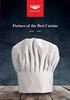 Modulo alimentatore per carico PM 190 W 120/230 VAC (6EP1333-4BA00) SIMATIC S7-1500/ET 200MP Modulo alimentatore per carico PM 190 W 120/230 VAC (6EP1333-4BA00) Manuale del prodotto Prefazione Guida alla
Modulo alimentatore per carico PM 190 W 120/230 VAC (6EP1333-4BA00) SIMATIC S7-1500/ET 200MP Modulo alimentatore per carico PM 190 W 120/230 VAC (6EP1333-4BA00) Manuale del prodotto Prefazione Guida alla
IL PLC S SIEMENS
 ITI E. FERMI DESIO IL PLC S7-1200 SIEMENS SUPPORTO DIDATTICO PER IL LABORATORIO REALIZZATO DAL PROF. SALVATORE PAPOTTO SOMMARIO MODULO 1: ELEMENTI DI HARDWARE DEL PLC S7-1200 SIEMENS MODULO 2: ELEMENTI
ITI E. FERMI DESIO IL PLC S7-1200 SIEMENS SUPPORTO DIDATTICO PER IL LABORATORIO REALIZZATO DAL PROF. SALVATORE PAPOTTO SOMMARIO MODULO 1: ELEMENTI DI HARDWARE DEL PLC S7-1200 SIEMENS MODULO 2: ELEMENTI
Laboratorio - Monitoraggio e Gestione delle Risorse di Sistema in Windows Vista
 5.0 5.3.3.6 Laboratorio - Monitoraggio e Gestione delle Risorse di Sistema in Windows Vista Introduzione Stampare e completare questo laboratorio. In questo laboratorio, si utilizzeranno strumenti di amministrazione
5.0 5.3.3.6 Laboratorio - Monitoraggio e Gestione delle Risorse di Sistema in Windows Vista Introduzione Stampare e completare questo laboratorio. In questo laboratorio, si utilizzeranno strumenti di amministrazione
TIA Portal configurazione HW
 TIA Portal configurazione HW Rev Digitale 1.0 del 01/09/2019 Introduzione..... 2 Creazione della configurazione hardware... 3 Download di configurazione e programma. 8 Abilitazione dell OPC UA Server.
TIA Portal configurazione HW Rev Digitale 1.0 del 01/09/2019 Introduzione..... 2 Creazione della configurazione hardware... 3 Download di configurazione e programma. 8 Abilitazione dell OPC UA Server.
SIMATIC. Sistema di controllo di processo PCS 7 SFC Leggimi V8.2 (Online) Indicazioni di sicurezza 1. Informazioni generali 2
 Indicazioni di sicurezza 1 Informazioni generali 2 SIMATIC Sistema di controllo di processo PCS 7 Avvertenze di installazione 3 Avvertenze per l'uso 4 Leggimi 04/2016 A5E36480656-AA Avvertenze di legge
Indicazioni di sicurezza 1 Informazioni generali 2 SIMATIC Sistema di controllo di processo PCS 7 Avvertenze di installazione 3 Avvertenze per l'uso 4 Leggimi 04/2016 A5E36480656-AA Avvertenze di legge
Il tuo manuale d'uso. SHARP AR-M256/M316/5625/5631
 Può anche leggere le raccomandazioni fatte nel manuale d uso, nel manuale tecnico o nella guida di installazione di SHARP AR- M256/M316/5625/5631. Troverà le risposte a tutte sue domande sul manuale d'uso
Può anche leggere le raccomandazioni fatte nel manuale d uso, nel manuale tecnico o nella guida di installazione di SHARP AR- M256/M316/5625/5631. Troverà le risposte a tutte sue domande sul manuale d'uso
Primi passi Edizione 04/2001
 Primi passi Edizione 04/2001 Copyright Siemens AG 2001 All rights reserved La duplicazione e la cessione della presente documentazione sono vietate, come pure l uso improprio del suo contenuto, se non
Primi passi Edizione 04/2001 Copyright Siemens AG 2001 All rights reserved La duplicazione e la cessione della presente documentazione sono vietate, come pure l uso improprio del suo contenuto, se non
Guida rapida. Versione 9.0. Moving expertise - not people
 Guida rapida Versione 9.0 Moving expertise - not people Copyright 2006 Danware Data A/S. Parti utilizzate da terzi con licenza. Tutti i diritti riservati Revisione documento: 2006080 Inviare commenti a:
Guida rapida Versione 9.0 Moving expertise - not people Copyright 2006 Danware Data A/S. Parti utilizzate da terzi con licenza. Tutti i diritti riservati Revisione documento: 2006080 Inviare commenti a:
Samsung Universal Print Driver Guida dell utente
 Samsung Universal Print Driver Guida dell utente immagina le possibilità Copyright 2009 Samsung Electronics Co., Ltd. Tutti i diritti riservati. Questa guida viene fornita solo a scopo informativo. Tutte
Samsung Universal Print Driver Guida dell utente immagina le possibilità Copyright 2009 Samsung Electronics Co., Ltd. Tutti i diritti riservati. Questa guida viene fornita solo a scopo informativo. Tutte
PORTALE DI REGISTRAZIONE GUIDA DELL'UTENTE
 GUIDA DELL'UTENTE SOMMARIO Introduzione 3 Portale di registrazione 3 Protezione dei dati e privacy 3 Chi può registrare i prodotti? 4 Assistenza per l'utilizzo del portale di registrazione 4 Creazione
GUIDA DELL'UTENTE SOMMARIO Introduzione 3 Portale di registrazione 3 Protezione dei dati e privacy 3 Chi può registrare i prodotti? 4 Assistenza per l'utilizzo del portale di registrazione 4 Creazione
Windows. La prima realizzazione di un ambiente grafico si deve alla Apple (1984) per il suo Macintosh. La gestione dei file conserva la logica del DOS
 Windows La prima realizzazione di un ambiente grafico si deve alla Apple (1984) per il suo Macintosh La gestione dei file conserva la logica del DOS Funzionalità di un S.O. Gestione dei file Gestione dei
Windows La prima realizzazione di un ambiente grafico si deve alla Apple (1984) per il suo Macintosh La gestione dei file conserva la logica del DOS Funzionalità di un S.O. Gestione dei file Gestione dei
Tecnica basata su Relazioni I/O Circuito di Clock
 SIMULAZIONE: Tecnica basata su Relazioni I/O Visualizzare nel SIMATIC Manager l «online» Carichiamo OB1 utilizzando uno dei 3 modi: A drag & drop dall offline all online B Menu «Sistema di destinazione»
SIMULAZIONE: Tecnica basata su Relazioni I/O Visualizzare nel SIMATIC Manager l «online» Carichiamo OB1 utilizzando uno dei 3 modi: A drag & drop dall offline all online B Menu «Sistema di destinazione»
DEFINIZIONI SMART E RELATIVE ESERCITAZIONI
 SCUOLA PRIMARIA DEFINIZIONI SMART E RELATIVE ESERCITAZIONI MODULO 3 Gestione di un sistema operativo a interfaccia Grafica MODULO 3 GESTIONE DI UN SISTEMA OPERATIVO A INTERFACCIA GRAFICA Software di sistema
SCUOLA PRIMARIA DEFINIZIONI SMART E RELATIVE ESERCITAZIONI MODULO 3 Gestione di un sistema operativo a interfaccia Grafica MODULO 3 GESTIONE DI UN SISTEMA OPERATIVO A INTERFACCIA GRAFICA Software di sistema
Fiery Remote Scan. Collegarsi ai Fiery servers. Collegarsi a un Fiery server al primo utilizzo
 Fiery Remote Scan Fiery Remote Scan consente di gestire la scansione su Fiery server e la stampante da un computer remoto. Fiery Remote Scan può essere utilizzato per le seguenti operazioni: Avviare le
Fiery Remote Scan Fiery Remote Scan consente di gestire la scansione su Fiery server e la stampante da un computer remoto. Fiery Remote Scan può essere utilizzato per le seguenti operazioni: Avviare le
Manuale del programma PROGPAR. Per comandare la scheda relè connessa alla porta pa... Page 1 of 5
 Manuale del programma PROGPAR. Per comandare la scheda relè connessa alla porta pa... Page 1 of 5 Piccolo manuale per l' installazione e l' uso del programma PROGPAR. Questo software viene usato per programmare
Manuale del programma PROGPAR. Per comandare la scheda relè connessa alla porta pa... Page 1 of 5 Piccolo manuale per l' installazione e l' uso del programma PROGPAR. Questo software viene usato per programmare
Questo prodotto utilizza la tecnologia del visualizzatore "EasyFlip" di PFU. PFU LIMITED 2011
 Avvio rapido Prefazione P2WW-2603-01AL Grazie per aver acquistato Rack2-Filer! Rack2-Filer è un applicazione che consente di gestire e visualizzare i dati dei documenti sul computer. Questa Avvio rapido
Avvio rapido Prefazione P2WW-2603-01AL Grazie per aver acquistato Rack2-Filer! Rack2-Filer è un applicazione che consente di gestire e visualizzare i dati dei documenti sul computer. Questa Avvio rapido
Esempio PROGRAMMAZIONE IN LADDER IN AMBIENTE SIMATIC STEP7. Corso su. creato in esclusiva per Associazione PLC Forum
 Corso su PROGRAMMAZIONE IN LADDER IN AMBIENTE SIMATIC STEP7 creato in esclusiva per Associazione PLC Forum www.plcforum.it Prof.Ing.Salvatore Cavalieri Università di Catania, Facoltà di Ingegneria Dipartimento
Corso su PROGRAMMAZIONE IN LADDER IN AMBIENTE SIMATIC STEP7 creato in esclusiva per Associazione PLC Forum www.plcforum.it Prof.Ing.Salvatore Cavalieri Università di Catania, Facoltà di Ingegneria Dipartimento
WINDOWS95. 1. Avviare Windows95. Avviare Windows95 non è un problema: parte. automaticamente all accensione del computer. 2. Barra delle applicazioni
 WINDOWS95 1. Avviare Windows95 Avviare Windows95 non è un problema: parte automaticamente all accensione del computer. 2. Barra delle applicazioni 1 La barra delle applicazioni permette di richiamare le
WINDOWS95 1. Avviare Windows95 Avviare Windows95 non è un problema: parte automaticamente all accensione del computer. 2. Barra delle applicazioni 1 La barra delle applicazioni permette di richiamare le
Modem e rete locale (LAN) Guida per l'utente
 Modem e rete locale (LAN) Guida per l'utente Copyright 2009 Hewlett-Packard Development Company, L.P. Le informazioni contenute in questo documento sono soggette a modifiche senza preavviso. Le sole garanzie
Modem e rete locale (LAN) Guida per l'utente Copyright 2009 Hewlett-Packard Development Company, L.P. Le informazioni contenute in questo documento sono soggette a modifiche senza preavviso. Le sole garanzie
SIMATIC. Unità funzionali FM 452 Primi passi per la messa in servizio. Obiettivo del Getting Started. Presupposti 2
 Obiettivo del Getting Started 1 Presupposti 2 SIMATIC Unità funzionali FM 452 Primi passi per la messa in servizio Getting Started Installare sul PG il pacchetto di progettazione 3 FM 452 installazione
Obiettivo del Getting Started 1 Presupposti 2 SIMATIC Unità funzionali FM 452 Primi passi per la messa in servizio Getting Started Installare sul PG il pacchetto di progettazione 3 FM 452 installazione
Gestione del testo. Dreamweaver e il testo. Richiamare la pagina
 Gestione del testo 04 In questo capitolo In questo capitolo imparerai a utilizzare gli strumenti di formattazione del testo. Imparerai come impostare uno stile a un testo per un titolo o un paragrafo.
Gestione del testo 04 In questo capitolo In questo capitolo imparerai a utilizzare gli strumenti di formattazione del testo. Imparerai come impostare uno stile a un testo per un titolo o un paragrafo.
SIMATIC HMI. Progettare apparecchiature con display a riga. Descrizione sintetica. Edizione 12/01. Indice
 SIMATIC HMI Progettare apparecchiature con display a riga Descrizione sintetica Indice Introduzione Mettere in servizio il pannello operatore Passi fondamentali di una progettazione Estendere la progettazione
SIMATIC HMI Progettare apparecchiature con display a riga Descrizione sintetica Indice Introduzione Mettere in servizio il pannello operatore Passi fondamentali di una progettazione Estendere la progettazione
Guida a WordPress. 1. Iscrizione a Wordpress
 Guida a WordPress 1. Iscrizione a Wordpress Digitare il seguente indirizzo: https://it.wordpress.com/ Cliccare su Crea sito web Scegliere un tema, ovvero la struttura principale che assumeranno le pagine
Guida a WordPress 1. Iscrizione a Wordpress Digitare il seguente indirizzo: https://it.wordpress.com/ Cliccare su Crea sito web Scegliere un tema, ovvero la struttura principale che assumeranno le pagine
Modulo elettronico digitale 8DI DC24V (6ES7131-4BF00-0AA0) SIMATIC
 Modulo elettronico digitale 8DI DC24V (6ES7131-4BF00-0AA0) SIMATIC Prefazione Caratteristiche 1 Diagnostica 2 Periferia decentrata ET 200S Modulo elettronico digitale 8DI DC24V (6ES7131-4BF00-0AA0) Manuale
Modulo elettronico digitale 8DI DC24V (6ES7131-4BF00-0AA0) SIMATIC Prefazione Caratteristiche 1 Diagnostica 2 Periferia decentrata ET 200S Modulo elettronico digitale 8DI DC24V (6ES7131-4BF00-0AA0) Manuale
Una parte consistente del materiale di questa presentazione riprende il contenuto del libro di riferimento del corso:
 Una parte consistente del materiale di questa presentazione riprende il contenuto del libro di riferimento del corso: INTRODUZIONE 1. Computer e Dispositivi 2. Desktop, icone e impostazioni 3. Testi e
Una parte consistente del materiale di questa presentazione riprende il contenuto del libro di riferimento del corso: INTRODUZIONE 1. Computer e Dispositivi 2. Desktop, icone e impostazioni 3. Testi e
INTRODUZIONE A WORD CHE COS E WORD AVVIARE E CHIUDERE WORD INTERFACCIA UTENTE DI WORD
 INTRODUZIONE A WORD CHE COS E WORD Word è il software che consente di creare documenti testuali utilizzando un computer. Consente anche di inserire nel documento oggetti come: Fotografie Immagini Disegni
INTRODUZIONE A WORD CHE COS E WORD Word è il software che consente di creare documenti testuali utilizzando un computer. Consente anche di inserire nel documento oggetti come: Fotografie Immagini Disegni
Manuale di Nero BurnRights
 Manuale di Nero BurnRights Nero AG Informazioni sul copyright e sui marchi Il manuale di Nero BurnRights e il contenuto dello stesso sono protetti da copyright e sono di proprietà di Nero AG. Tutti i diritti
Manuale di Nero BurnRights Nero AG Informazioni sul copyright e sui marchi Il manuale di Nero BurnRights e il contenuto dello stesso sono protetti da copyright e sono di proprietà di Nero AG. Tutti i diritti
Backup e ripristino Guida per l'utente
 Backup e ripristino Guida per l'utente Copyright 2007, 2008 Hewlett-Packard Development Company, L.P. Windows è un marchio registrato negli Stati Uniti di Microsoft Corporation. Le informazioni contenute
Backup e ripristino Guida per l'utente Copyright 2007, 2008 Hewlett-Packard Development Company, L.P. Windows è un marchio registrato negli Stati Uniti di Microsoft Corporation. Le informazioni contenute
SIMATIC. Periferia decentrata ET 200S Modulo elettronico digitale 8DO DC24V/0,5A (6ES7132-4BF00-0AA0) Prefazione. Caratteristiche 1.
 SIMATIC Periferia decentrata ET 200S SIMATIC Prefazione Caratteristiche 1 Diagnostica 2 Periferia decentrata ET 200S Modulo elettronico digitale 8DO DC24V/0,5A (6ES7132-4BF00-0AA0) Manuale del prodotto
SIMATIC Periferia decentrata ET 200S SIMATIC Prefazione Caratteristiche 1 Diagnostica 2 Periferia decentrata ET 200S Modulo elettronico digitale 8DO DC24V/0,5A (6ES7132-4BF00-0AA0) Manuale del prodotto
2 InSite Prepress Portal 5.0 Guida di avvio rapido per il cliente
 2 InSite Prepress Portal 5.0 Guida di avvio rapido per il cliente Connessione a Prepress Portal Prerequisiti: è necessario disporre di una connessione Internet ad alta velocità (64 kilobit per secondo
2 InSite Prepress Portal 5.0 Guida di avvio rapido per il cliente Connessione a Prepress Portal Prerequisiti: è necessario disporre di una connessione Internet ad alta velocità (64 kilobit per secondo
SIMATIC. Unità funzionali FM 352 Primi passi per la messa in servizio. Obiettivo del Getting Started. Presupposti 2
 Obiettivo del Getting Started 1 Presupposti 2 SIMATIC Unità funzionali FM 352 Primi passi per la messa in servizio Getting Started Installare sul PG il pacchetto di progettazione 3 FM 352 installazione
Obiettivo del Getting Started 1 Presupposti 2 SIMATIC Unità funzionali FM 352 Primi passi per la messa in servizio Getting Started Installare sul PG il pacchetto di progettazione 3 FM 352 installazione
qbkbl=l=pfkfrp=l=fkqbdl
 kìçîç=~=é~êíáêé=ç~w MOKOMNS qbkbl=l=pfkfrp=l=fkqbdl mäìöáå=îáçéç=ééê=pfabufp=q fí~äá~åç Frontespizio = Sirona Dental Systems GmbH Indice per argomenti Indice per argomenti 1 Descrizione del plugin...
kìçîç=~=é~êíáêé=ç~w MOKOMNS qbkbl=l=pfkfrp=l=fkqbdl mäìöáå=îáçéç=ééê=pfabufp=q fí~äá~åç Frontespizio = Sirona Dental Systems GmbH Indice per argomenti Indice per argomenti 1 Descrizione del plugin...
Laboratorio - Monitoraggio e Gestione delle Risorse di Sistema in Windows XP
 5.0 5.3.3.7 Laboratorio - Monitoraggio e Gestione delle Risorse di Sistema in Windows XP Introduzione Stampare e completare questo laboratorio. In questo laboratorio, si utilizzeranno strumenti di amministrazione
5.0 5.3.3.7 Laboratorio - Monitoraggio e Gestione delle Risorse di Sistema in Windows XP Introduzione Stampare e completare questo laboratorio. In questo laboratorio, si utilizzeranno strumenti di amministrazione
Tutorial KISSsoft: versione di prova e fasi iniziali
 Tutorial KISSsoft 001: installazione e fasi iniziali KISSsoft AG - +41 55 254 20 50 Uetzikon 4 - +41 55 254 20 51 8634 Hombrechtikon - info@kisssoft.ag Svizzera - www.kisssoft.ag Tutorial KISSsoft: versione
Tutorial KISSsoft 001: installazione e fasi iniziali KISSsoft AG - +41 55 254 20 50 Uetzikon 4 - +41 55 254 20 51 8634 Hombrechtikon - info@kisssoft.ag Svizzera - www.kisssoft.ag Tutorial KISSsoft: versione
SIMATIC. STEP 7 PLUS TIA Portal Teamcenter Gateway. Introduzione al TIA Portal Teamcenter Gateway 1. Requisiti di sistema 2
 Introduzione al TIA Portal Teamcenter Gateway 1 Requisiti di sistema 2 SIMATIC STEP 7 PLUS Manuale di programmazione e d'uso Nozioni di base per l utilizzo del TIA Portal Teamcenter Gateway Note sulla
Introduzione al TIA Portal Teamcenter Gateway 1 Requisiti di sistema 2 SIMATIC STEP 7 PLUS Manuale di programmazione e d'uso Nozioni di base per l utilizzo del TIA Portal Teamcenter Gateway Note sulla
